Casio ctk-7200 – страница 6
Инструкция к Синтезатору Casio ctk-7200
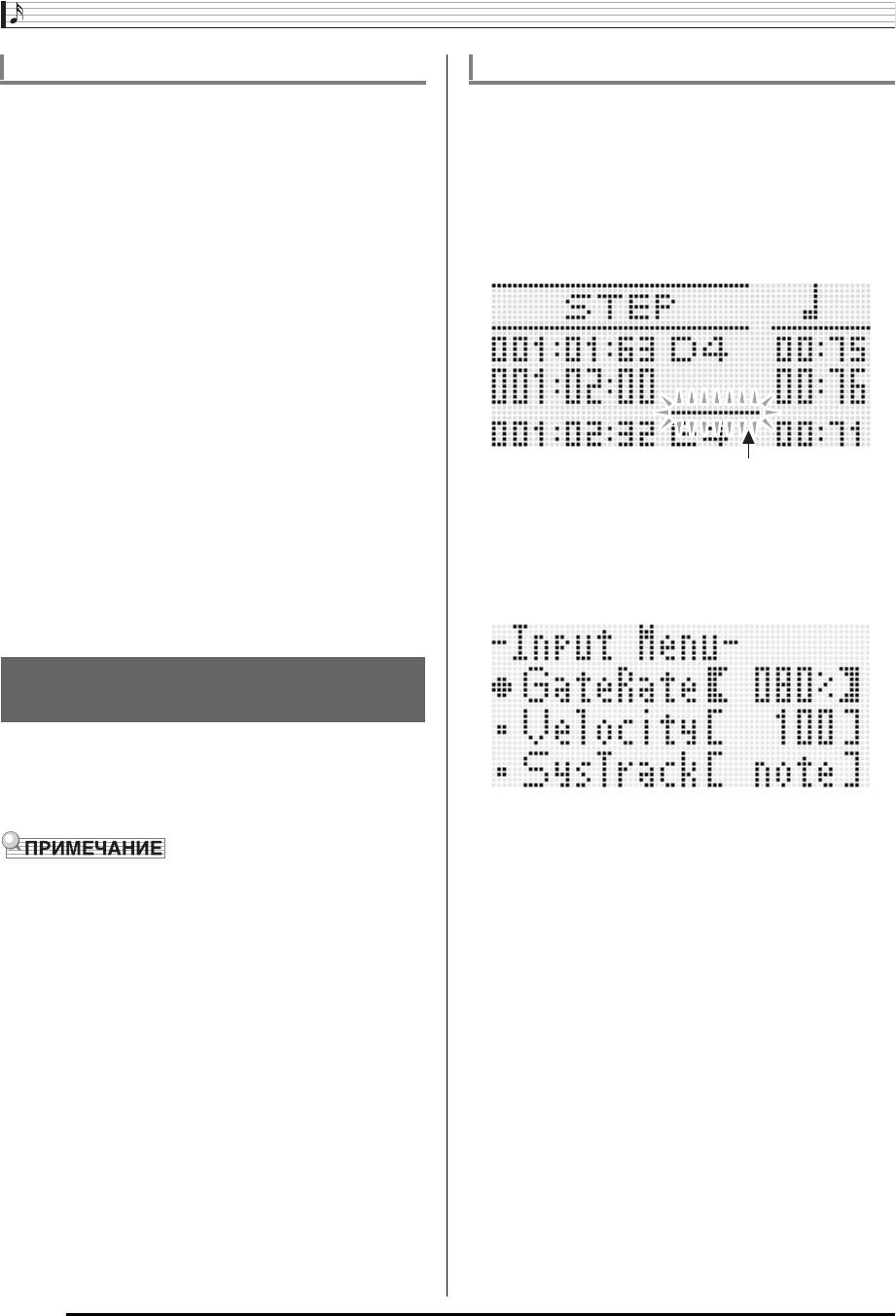
CTK7200_r.book Page 100 Friday, February 3, 2012 10:21 AM
Работа с секвенсором композиций
Как вставить событие „размер“
Как выполнить поэтапный ввод
1.
Выполнить действия 1 и 2 из подраздела
1.
Открыть экранную страницу редактора
«Как удалить событие „размер“» (стр. R-99).
событий дорожки для поэтапного ввода.
• См. «Как выбрать дорожку для редактирования»
2.
Перевести курсор на событие «размер»,
(стр. R-91).
после которого нужно вставить новое
2.
Нажать на кнопку C-14 (STEP).
событие «размер».
• Появляется экранная страница поэтапного ввода,
подобная показанной ниже. Во время поэтапного
3.
Нажать на кнопку C-11 (INSERT).
ввода курсор всегда мигает.
• Тем самым новое событие «размер» вставляется в
такт, следующий за тактом, на который при
выполнении действия 2 был переведен курсор, но
не содержащий другого события «размер». Если
же, например, в тактах 16 и 17 события «размер»
уже будут иметься, то в случае выбора курсором
такта 16 новое событие «размер» при нажатии на
кнопку C-11 (INSERT) будет вставлено в такт 18.
4.
Поменять нужным образом такт с событием
«размер» и размер.
• С помощью кнопок R-17 (u, i) перевести курсор
курсор (мигает)
и с помощью дискового регулятора или кнопок
R-14 (–, +) изменить значение над курсором. Во
время изменения значения курсор мигает.
3.
Ввести показатели настройки поэтапного
Нажатием на кнопку R-16 (ENTER) применить
ввода.
показатели настройки. Курсор перестает мигать.
(1) На жав на кнопку R-13 (FUNCTION) и не отпуская
ее, нажать на кнопку C-17 (MENU).
5.
Для возвращения на экранную страницу
Появляется показанное ниже меню ввода.
редактора событий нажать на кнопку R-15
(EXIT).
Прямой ввод событий «нота»
(поэтапный ввод)
Поэтапный ввод является функцией редактора событий.
Поэтапный ввод позволяет ука зывать длительность и
высоту каждой отдельной ноты (события «нота»). На
системной дорожке можно также выполнить поэтапный
ввод аккордов автоаккомпанемента (событий «аккорд»).
(2) С помощью кнопок R-17 (t, y) перевести кружок
(0) на изменяемый пункт меню.
(3) С помощью дискового регулятора или кнопок R-14
• При поэтапном вводе на дорожку записанные на ней
(–, +) изменить заданное значение.
данные не удаляются. Это означает, что поэтапным
Информацию о том, что означают экранные
вводом можно добавлять новые данные к уже
элементы, и каков диапазон задания их значений,
записанным.
см. в подразделе «Показатели настройки в меню
ввода» (стр. R-101).
(4) Для выхода из меню нажать на кнопку R-15 (EXIT).
4.
С помощью кнопок L-14 (dFF) и L-13
(sREW) перевести курсор туда, откуда
нужно выполнить поэтапный ввод.
• Курсор перемещается с шагом в один такт.
R-100
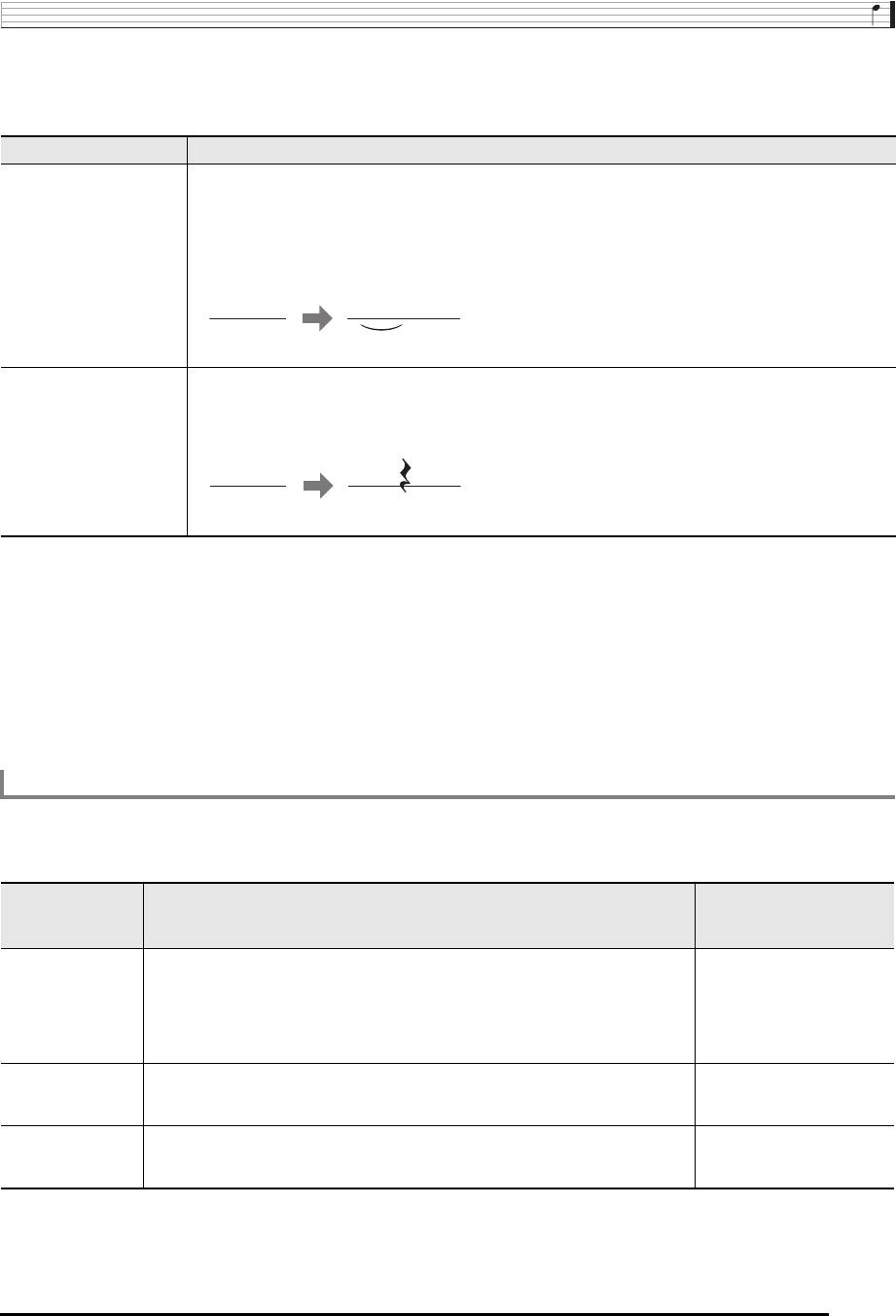
Работа с секвенсором композиций
5.
С помощью кнопок R-1 (5) — R-4 ( • ) и R-7 (6) — R-10 (,) указать длительность вводимой ноты.
• Информацию о том, как указывать длительность нот, см. в описании действия 4 в подразделе «Как вставить
событие» (стр. R-94).
• Лиги и паузы при поэтапном вводе вставляются следующим образом.
Чтобы: Выполнить следующее действие:
Залиговать ноту, на
1. В точке нахождения курсора указать длительность ноты, которую нужно залиговать с
которой находится
нотой перед ней.
курсор, с нотой перед
2. Нажать на кнопку R-11 (.).
ней
• Тем самым длительность ноты, указанной при выполнении действия 1, добавляется к
длительности предшествующей. При этом курсор перемещается вперед на время,
соответствующее добавленной длительности.
26
A
Вставить паузу перед
1. В точке нахождения курсора указать ноту, по д
лительности равную длительности
курсором
вставляемой паузы.
2. Нажать на кнопку R-5 (REST).
• Курсор перемещается вперед на длительность, указанную при выполнении действия 1.
6.
Нажать на клавишу, соответствующую вводимой ноте.
• Нота вводится сразу после нажатия на клавишу, а курсор перемещается к другой координате (такт:доля:импульс)
в соответствии с длительностью, указанной при выполнении действия 5. Здесь при желании можно ввести
следующую ноту.
7.
По необходимости повторить действия 5 и 6, чтобы ввести нужные ноты.
• Если нужно ввести последовательность нот одинаковой длительности, пропускайте действие 5 и выполняйте
только действие 6.
8.
После ввода всех нужных нот нажать на кнопку R-15 (EXIT) или R-17 (t, y).
• Восстанавливается экранная страница редактора событий.
Показатели настройки в меню ввода
Нажатие на кнопку C-17 (MENU) во время длительного нажатия на кнопку R-13 (FUNCTION) позволяет открыть меню
ввода. Ниже объясняется, что означают пункты меню ввода, и каковы диапазоны задания значений в них. Звездочкой
(*) в столбце «Диапазон задания значений» отмечены начальные значения показателей настройки, устанавливающиеся
по умолчанию.
Название
Диапазон задания
показателя
Описание
значений
настройки
*
GateRate
Определяет уровень стробирования в виде процента от фактически
001% — 080%
— 100%
(уровень
вводимой длительности стробимпульса для длительности
стробирования)
(стробимпульса) события «нота», указанной с помощью кнопок R-1 (5) —
R-4 ( • ) и R-7 (6) — R-10 (,). Так, если указать значение «GateRate»
080 % и ввести четвертную ноту (96 импульсов), будет задан параметр
«GATE» 00:76 (96
X 0,8 = 76,8, после округления 76).
*
Velocity
Определяет значение скорости атаки у вводимого события «нота» или
KeyOn, 001 — 100
— 127
(скорость атаки)
«аккорд». «KeyOn» обеспечивает ввод скорости атаки в соответствии с
фактическим давлением на клавишу.
*
SysTrack
Определяет, какие события будут вводиться при вводе на системную
note
, Chord
(системная
дорожку — «нота» или «аккорд».
дорожка)
R-101
B
226
A
C
A
предыдущее событие «нота»
B
положение курсора
C
положение курсора по завершении процесса
26
B
26
C
CTK7200_r.book Page 101 Friday, February 3, 2012 10:21 AM
B
положение курсора
C
положение курсора по завершении процесса
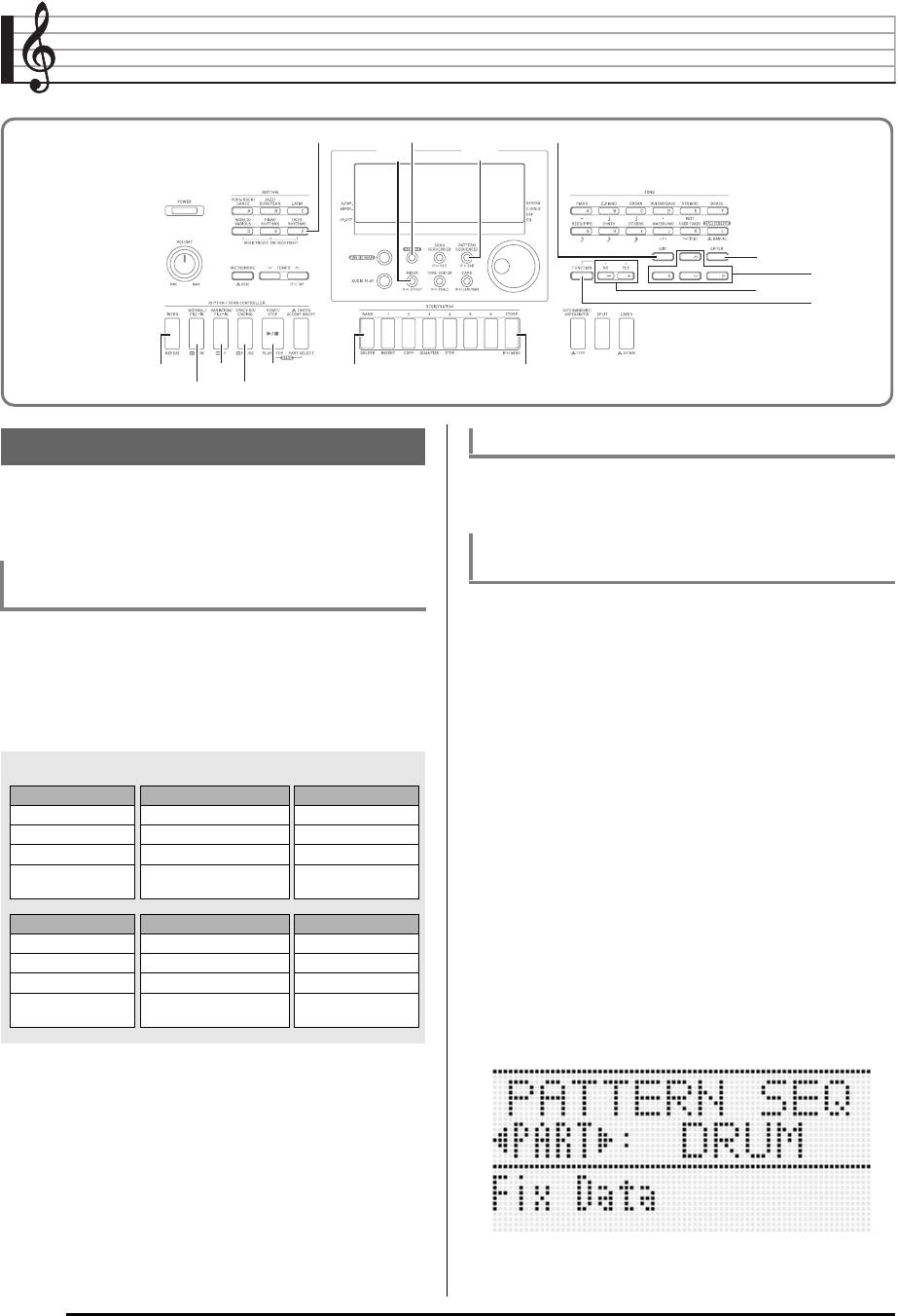
CTK7200_r.book Page 102 Friday, February 3, 2012 10:21 AM
Работа с секвенсором моделей
L-8L-8 C-3C-3
R-15R-15
C-7C-7
C-5C-5
R-16R-16
R-17R-17
R-14R-14
R-13R-13
L-16L-16L-14L-14
C-10C-10L-12L-12 C-17C-17
L-13L-13
L-15L-15
Записываемые данные
О секвенсоре моделей
Секвенсор моделей позволяет записывать исполнение
Секвенсор моделей позволяет создавать модели
(данные нот), действия колесом «PITCH BEND» (S-1) и
аккомпанемента, которые звучат при использовании
кнопкой S-2 (MODULATION).
функции автоаккомпанемента синтезатора, и сохранять
их в качестве пользовательских стилей.
Редактирование инструментальных
партий. Области записи
Стили, модели аккомпанемента и
инструментальные партии
Как правило, редактирование в секвенсоре моделей
выполняется по отдельности для каждой
Каждый из стилей в синтезаторе содержит 6 различных
инструментальной партии. Во время редактирования
моделей аккомпанемента: «INTRO», «NORMAL»,
стиля в секвенсоре моделей для каждой из
«NORMAL FILL-IN», «VARIATION», «VARIATION FILL-IN»,
инструментальных партий выделены специальные
«ENDING». Каждая модель аккомпанемента может
области памяти — «области записи». Эти области
содержать 8 инструментальных партий (ударные,
используются для записи взятых на клавиатуре нот.
перкуссия, бас, аккорды 1 — аккорды 5).
При редактировании в секвенсоре моделей в областях
Общая структура стиля показ
ана ниже.
записи могут сохраняться данные стиля, созданные
ра
нее для некоторых из инструментальных партий, что
Стиль
лишает возможности использовать такие области.
INTRO NORMAL NORMAL FILL-IN
Инструментальная партия, которая содержит данные
стиля, созданные ранее, имеет статус «Fix Data».
Ударные Ударные Ударные
То, находится ли выбранная инструментальная партия в
Перкуссия Перкуссия Перкуссия
области записи или имеет статус «Fix Data», проверяется
Бас Бас Бас
на экранной странице секвенсора моделей.
Аккорды 1 —
Аккорды 1 —
Аккорды 1 —
Экранная страница секвенсора моделей выводится на
аккорды 5
аккорды 5
аккорды 5
дисплей нажатием на кнопку C-5 (PATTERN
SEQUENCER). При этом появляется экранная стр
аница
VARIATION VARIATION FILL-IN ENDING
редактирования выбранного стиля (предустановленного
Ударные Ударные Ударные
или ранее сохраненного пользовательского) секвенсора
Перкуссия Перкуссия Перкуссия
моделей. На первой экранной странице отображается
Бас Бас Бас
партия ударных модели аккомпанемента «NORMAL»
Аккорды 1 —
Аккорды 1 —
Аккорды 1 —
редактируемого стиля. Обратите внимание на
аккорды 5
аккорды 5
аккорды 5
индикацию «Fix Data» в левом нижнем углу. Это текущий
статус отображаемой инструментальной партии.
Секвенсор моделей — это функция, которая позволяет
редактировать и создавать, партия за партией,
различные модели аккомпанемента, составляющие один
стиль. Можно записать каждую из партий всех моделей
аккомпанемента «с нуля» и создать совершенно
оригинальный новый стиль. Можно и частично
отредактировать имеющийся стиль (например,
отредактировать только одну из партий модели
аккомпанемента) или просто перенастроить для него
микшер.
R-102
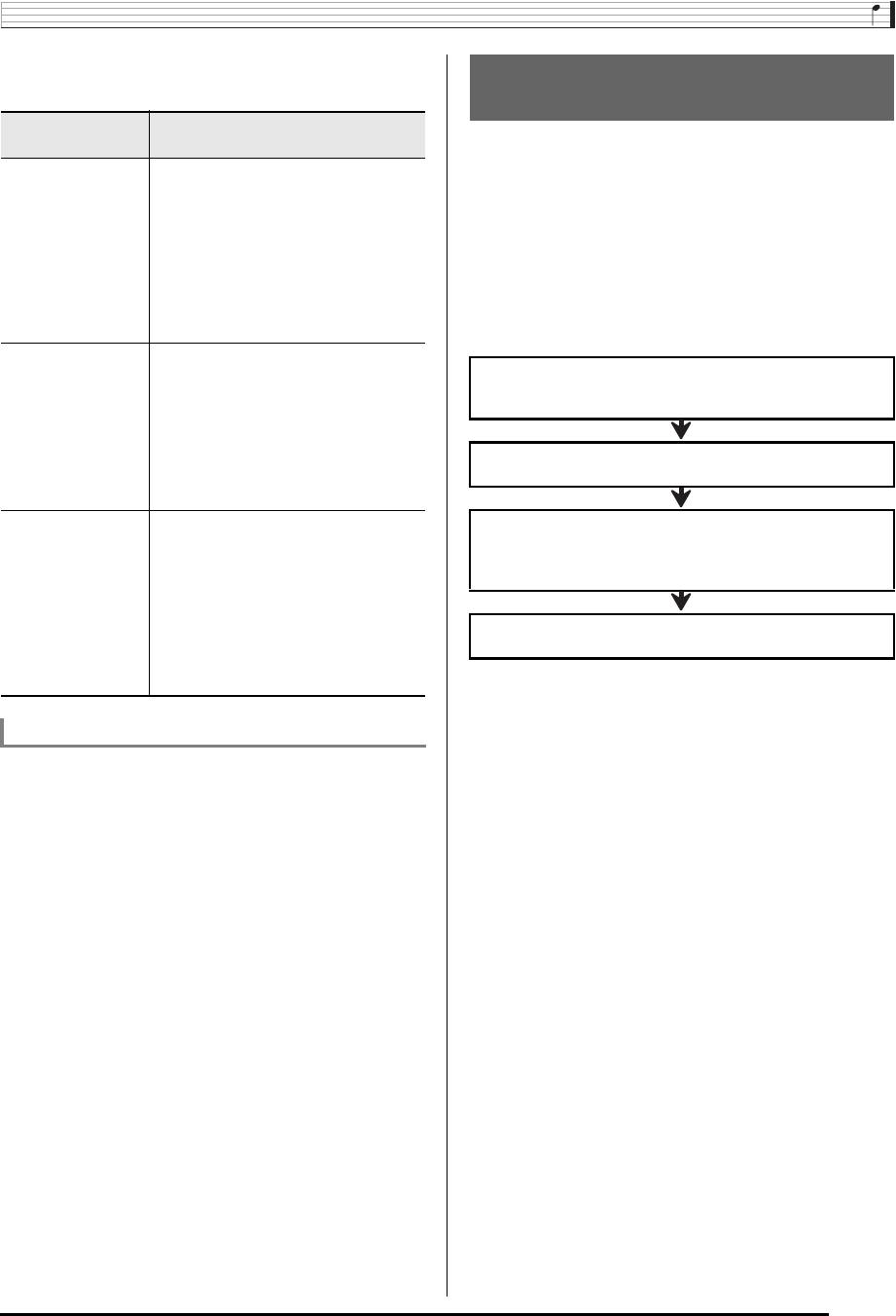
CTK7200_r.book Page 103 Friday, February 3, 2012 10:21 AM
Работа с секвенсором моделей
Ниже приводится описание возможных статусов
инструментальной партии, названия которых
Создание пользовательского
отображаются в левом нижнем углу экранной страницы.
стиля
Состояние инструментальной
Индикация
В этом раз
деле описываются методы создания
партии
пользовательских стилей.
Fix Data
Инструментальная партия
(фиксированные
содержит данные
■ Редактирование одной или нескольких
данные)
предустановленного или
партий имеющегося стиля
пользовательского стиля. У
В этом методе новый стиль создается путем
инструментальной партии с этим
редактирования имеющегося предустановленного или
статусом может быть изменена
ранее сохраненного пользовательского стиля.
только настройка микшера. Запись
Этот метод позволяет выбрать и отредактировать (или
нот с клавиатуры в реальном
записать заново) определенные фрагменты имеющейся
времени и редактирование
модели аккомпанемента, а результат сохранить.
событий невозможны.
Ниже приведен общий порядок действий в этом методе.
Recorded Data
Инструментальная партия
(записанные
редактируется с использованием
Проверить содержание редактируемого стиля и
данные)
области записи, в которой и
определить, как его редактировать (какую партию
содержатся записанные данные. У
какой модели аккомпанемента*).
инструментальной партии с этим
статусом возможны настройка
В меню записи задать параметры записи модели
микшера, запись нот с клавиатуры
аккомпанемента.
в реальном времени и
редактирование событий.
Empty
Инструментальная партия
Вывести на дисплей инструментальную партию для
(данных нет)
редактируется с использованием
редактируемой модели аккомпанемента, нужным
области записи, но записанных
образом настроить микшер и записать ноты с
данных в этой области записи нет
клавиатуры.
(область записи пуста). У
инструментальной партии с этим
статусом возможны настройка
По завершении редактирования сохранить стиль в
микшера, запись нот с клавиатуры
виде пользовательского стиля.
в реальном времени и
* У имеющихся стилей модели аккомпанемента
редактирование событий.
«INTRO» и «ENDING» не редактируются.
Пподробную информацию об этих действиях см. в
Номера пользовательских стилей
подразделах «Как выполнить проверку перед
редактиров
анием имеющегося стиля» (стр. R-104) и «Как
Области стилей под номерами F:001 — F:100
отредактировать имеющийся стиль» (стр. R-107).
предназначены для хранения пользовательских стилей.
Память рассчитана на одновременное хранение до 100
пользовательских стилей. Сохраненный
пользовательский стиль вызывается нажатием на
кнопку L-8 ([F] USER RHYTHMS). Дополнительную
информацию см. в разделе «Воспроизведение
автоаккомпанемента» (стр. R-24).
R-103
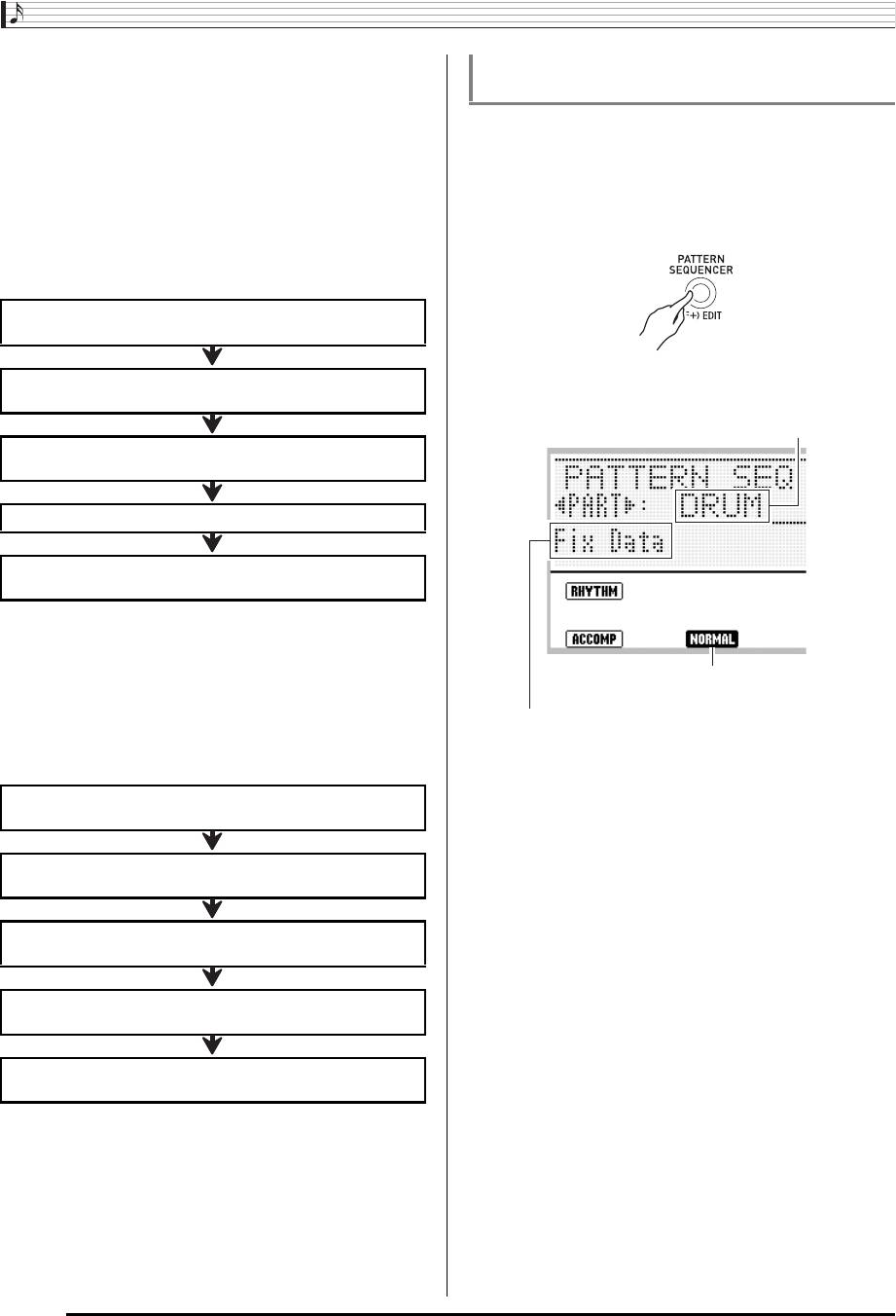
CTK7200_r.book Page 104 Friday, February 3, 2012 10:21 AM
Работа с секвенсором моделей
■ Замена моделей аккомпанемента в
Как выполнить проверку перед
имеющемся стиле путем их записи
редактированием имеющегося стиля
В этом методе новый стиль создается путем перезаписи
одной или нескольких моделей аккомпанемента
1.
Выбрать стиль, который нужно
имеющегося предустановленного или ранее
отредактировать для создания
сохраненного пользовательского стиля.
пользовательского стиля.
В этом случае выполняется очистка всех областей
записи, входящих в модель аккомпанемента, с
2.
Нажать на кнопку C-5 (PATTERN
последующей перезаписью партий модели
аккомпанемента. Этот метод используется, когда,
SEQUENCER).
например, для имеющегося стиля нужно создать только
новую модель аккомпанемента «INTRO».
Ниже приведен общий порядок действий в этом методе.
Очистить все области записи для записываемой
новой модели аккомпанемента.
• Появляется экранная страница секвенсора
В меню записи задать параметры записи модели
моделей.
аккомпанемента.
выбранная инструментальная партия
В меню редактирования задать для модели
аккомпанемента число тактов и размер.
Выполнить поочередную запись партий.
По завершении редактирования сохранить весь
стиль в виде пользовательского стиля.
Подробную информацию об этих действиях см. в р
азделе
«Как создать новую модель аккомпанемента»
(стр. R-109).
выбранная модель аккомпанемента
■ Новая запись всех моделей аккомпанемента
стиля
статус выбранной инструментальной партии
В этом методе новый стиль создается «с нуля», без
См. «Редактирование инструментальных партий. Области
использования имеющегося стиля.
записи» (стр. R-102).
Ниже приведен общий порядок действий в этом методе.
Очистить все области записи, относящиеся к
выбранному стилю.
В меню записи задать параметры записи модели
аккомпанемента.
В меню редактирования задать для модели
аккомпанемента число тактов и размер.
Выполнить поочередную запись партий каждой из
моделей аккомпанемента.
По завершении редактирования сохранить стиль в
виде пользовательского стиля.
Подробную информацию об этих действиях см. в разделе
«Как создать новый стиль „с нуля“» (стр. R-111).
R-104
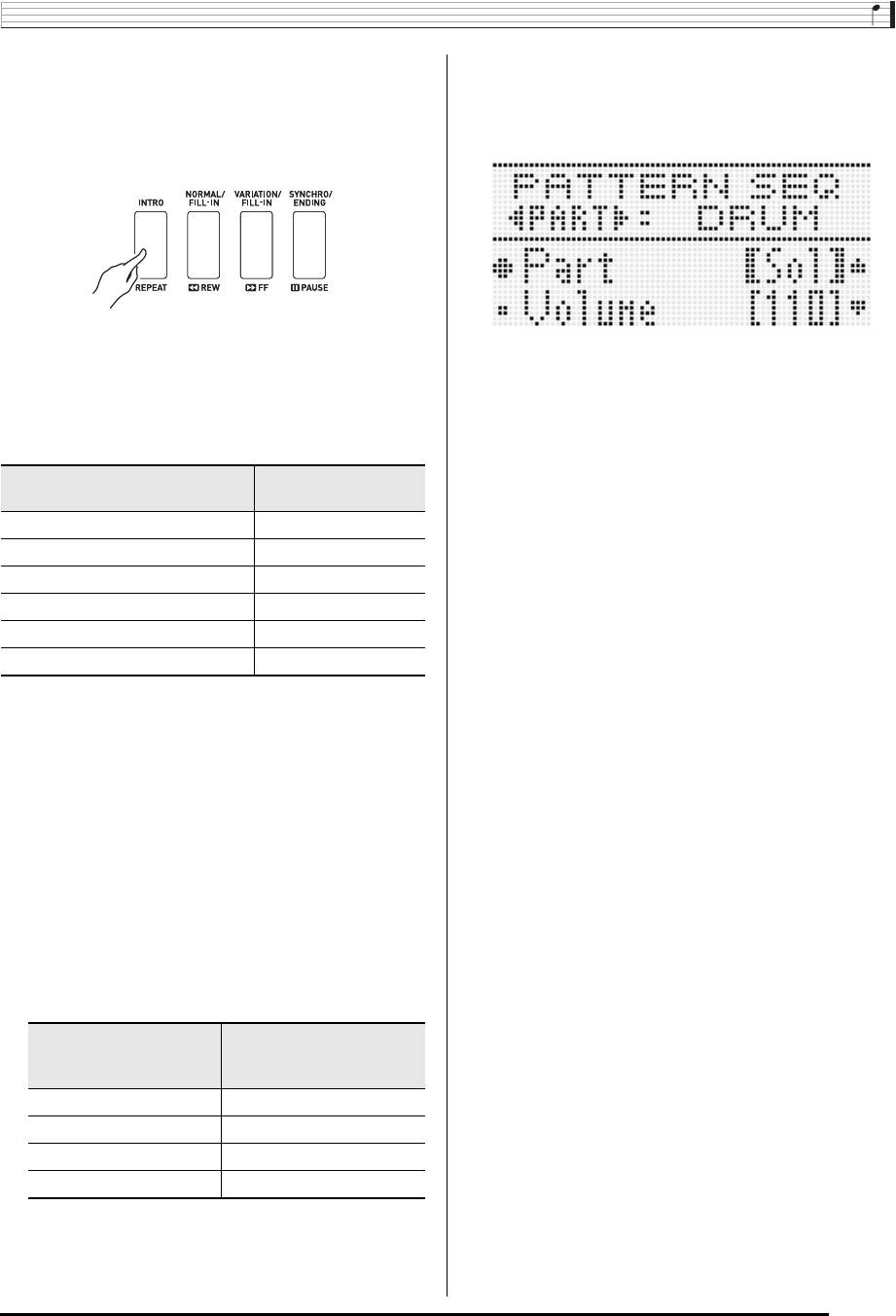
CTK7200_r.book Page 105 Friday, February 3, 2012 10:21 AM
Работа с секвенсором моделей
3.
Модель аккомпанемента для
(3) Одновременно нажать на кнопки R-14 (–, +).
воспроизведения выбирается с помощью
• Показатель настройки «Part» меняется на
кнопок L-12 (INTRO) — L-15 (SYNCHRO/
«Sol». Это означает, что выбранная
ENDING). Если, например, нужно
инструментальная партия будет
воспроизводиться одна (соло).
воспроизвести модель аккомпанемента
«INTRO», нажать на кнопку L-12 (INTRO).
• При нажатии на кнопку L-13 (NORMAL/FILL-IN)
происходит переключение с модели «NORMAL» на
• Для возвращения всех партий в исходное
модель «NORMAL FILL-IN» или наоборот, а на
состояние (не соло) одновременно нажать на
кнопку L-14 (VARIATION/FILL-IN) — с модели
кнопки R-14 (–, +) или на какую-либо из кнопок
«VARIATION» на модель «VARIATION FILL-IN» или
R-17 (u, i).
наоборот.
• На дисплее начинает мигать индикатор для
6.
Чтобы определить, какие модели
выбранной модели аккомпанемента.
аккомпанемента отредактировать и какие
При выборе следующей
Мигает индикатор:
партии перезаписать, нужным образом
модели аккомпанемента:
повторить действия 3—5.
INTRO E
• Чтобы на этой стадии сразу перейти к
редактированию, выполнить действия, описанные
NORMAL F
в подразделе («Как отредактировать имеющийся
NORMAL FILL-IN F G
стиль» стр. R-107). В этом случае воспроизведение
модели аккомпанемента можно оставить, а можно
VARIATION H
отключить нажатием на кнопку L-16 (START/
VARIATION FILL-IN G H
STOP).
ENDING J
7.
Для выхода из подготовительного режима
без перехода к редактированию нажать на
4.
Нажать на кнопку L-16 (START/STOP).
кнопку C-5 (PATTERN SEQUENCER).
• Заданная модель аккомпанемента
• Если при нажатии на кнопку C-5 (PATTERN
воспроизводится циклически. Чтобы прозвучали
SEQUENCER) звучит модель аккомпанемента, то
бас и аккорды, взять аккорд в аккордовой части
воспроизведение останавливается, а вместо
клавиатуры.
экранной страницы секвенсора моделей
• При каждом нажатии на кнопку L-16 (START/
появляется экранная страница, отображавшаяся
STOP) во время выполнения следующего действия
при выполнении вышеописанного действия 1.
воспроизведение либо начинается, либо
останавливается.
5.
Если нужно, чтобы звучала только
определенная инструментальная партия,
выполнить следующие действия.
(1) Нажатием на кнопки R-17 (u, i) выбрать
инструментальную партию для сольного
воспроизведения.
• На дисплее появляется название выбранной
инструментальной партии.
При выборе
На дисплее появляется
инструментальной
название:
партии:
Перкуссия PERC
Ударные DRUM
Бас BASS
Аккорды 1 — аккорды 5 CHORD1 — CHORD5
(2) Нажать на кнопку C-7 (MIXER) и с помощью
кнопкиR-17 (y) перевести кружок (0) на «Part».
R-105
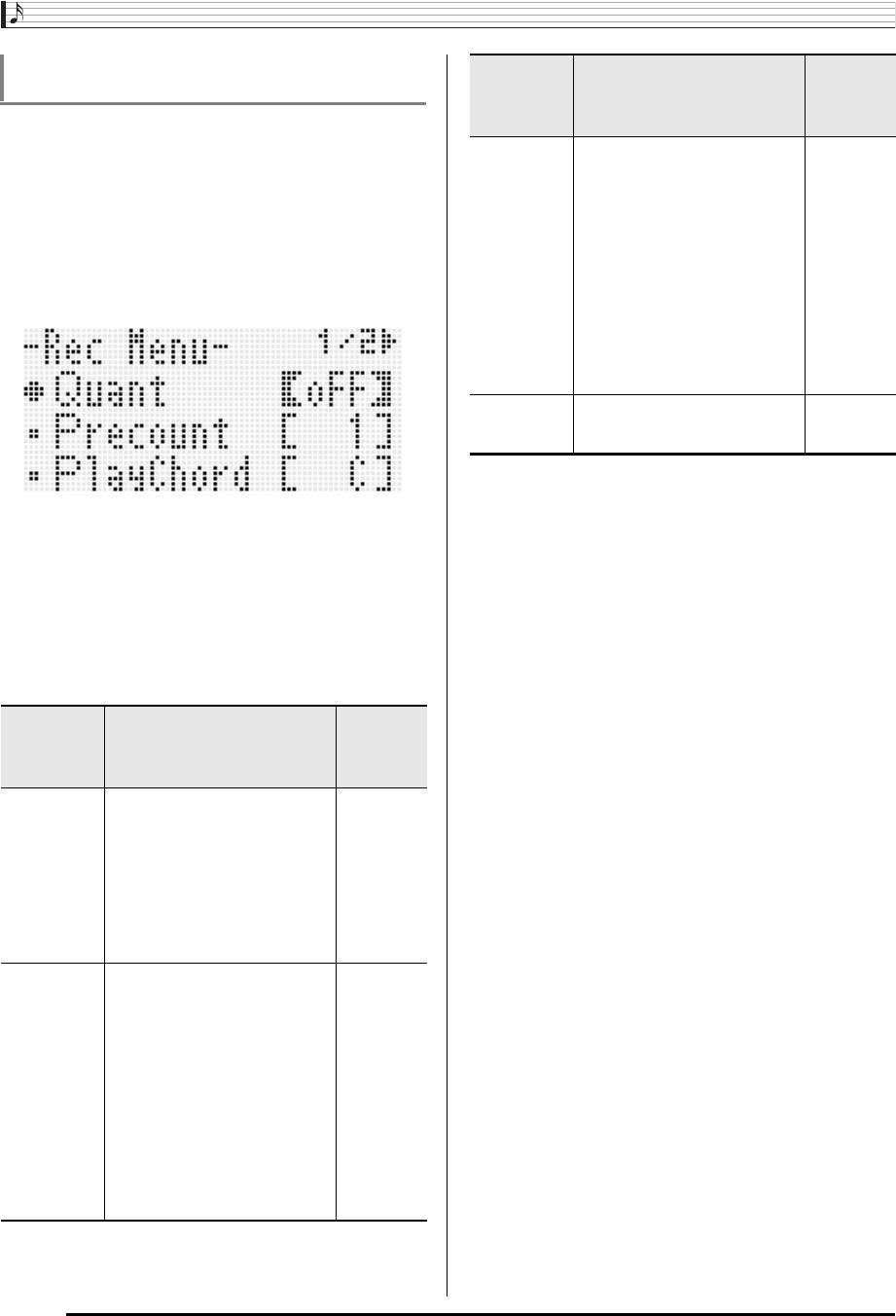
CTK7200_r.book Page 106 Friday, February 3, 2012 10:21 AM
Работа с секвенсором моделей
Как задать параметры записи модели
Индикация
Диапазон
(«Rec Menu»)
— название
Описание
задания
показателя
значений
1.
Когда открыта экранная страница
настройки
секвенсора моделей, нажать на кнопку C-3
*
PlayChord —
При включении записи модели
oFF, C
,
(RECORD).
воспроизве-
аккомпанемента начинается
C7, Cm
дение
воспроизведение всех партий
• Кнопка начинает мигать, синтезатор
аккордов
модели, кроме записываемой, с
переключается в состояние готовности к записи.
повтором. Во время такого
воспроизведения с повтором
2.
Нажав на кнопку R-13 (FUNCTION) и не
этот показатель настройки
отпуская ее, нажать на кнопку C-17 (MENU).
позволяет указать тип аккорда
• Появляется экранная страница меню записи,
для воспроизведения в партиях
подобная показанной ниже.
баса и аккордов. Имеются
варианты «C» (до мажор), «C7»
(до-мажорный септаккорд) и
«Cm» (до минор). Если выбран
вариант «oFF», звук партий
баса и аккордов отключается.
*
Metronome —
Определяет, должен ли во
oFF
, on
метроном
время записи звучать метроном
(«on») или нет («oFF»).
4.
Для выхода из меню записи нажать на
кнопку R-15 (EXIT).
3.
С помощью кнопок R-17 (t, y) выбрать
• Восстанавливается экранная страница секвенсора
моделей.
один из параметров, указанных в
нижеприведенной таблице, и с помощью
5.
Нажать на кнопку C-3 (RECORD).
дискового регулятора или кнопок R-14 (–, +)
• Состояние готовности к записи отключается, а
задать новое значение.
кнопка гаснет.
• Звезд очкой (*) в столбце «Диапазон задания
значений» отмечены начальные значения
показателей настройки, устанавливающиеся по
умолчанию.
Индикация
Диапазон
— название
Описание
задания
показателя
значений
настройки
*
Quantize —
Определяет, записывать ли
oFF
, 4, 8,
квантование
ноты в точном соответствии с
8T, 16, 16T
моментом их извлечения на
клавиатуре («oFF») или
автоматически
синхронизировать их с базовой
нотой (варианты кроме «oFF»).
Выбранное значение задает
длительность ноты. «4» задает
четверти, а «T» — триоли.
*
Precount —
Определяет, должен ли перед
oFF, 1
, 2
вступитель-
началом записи звучать
ный отсчет
вступительный отсчет после
того, как во время готовности к
записи нажать на кнопку L-16
(START/STOP). Если выбран
вариант «1», длительность
вступительного отсчета
составляет 1 такт, если «2» —
2 такта. Если выбран вариант
«oFF», вступительный отсчет
отключается и запись
включается с нажатием на
кнопку L-16 (START/STOP) или
на клавишу.
R-106
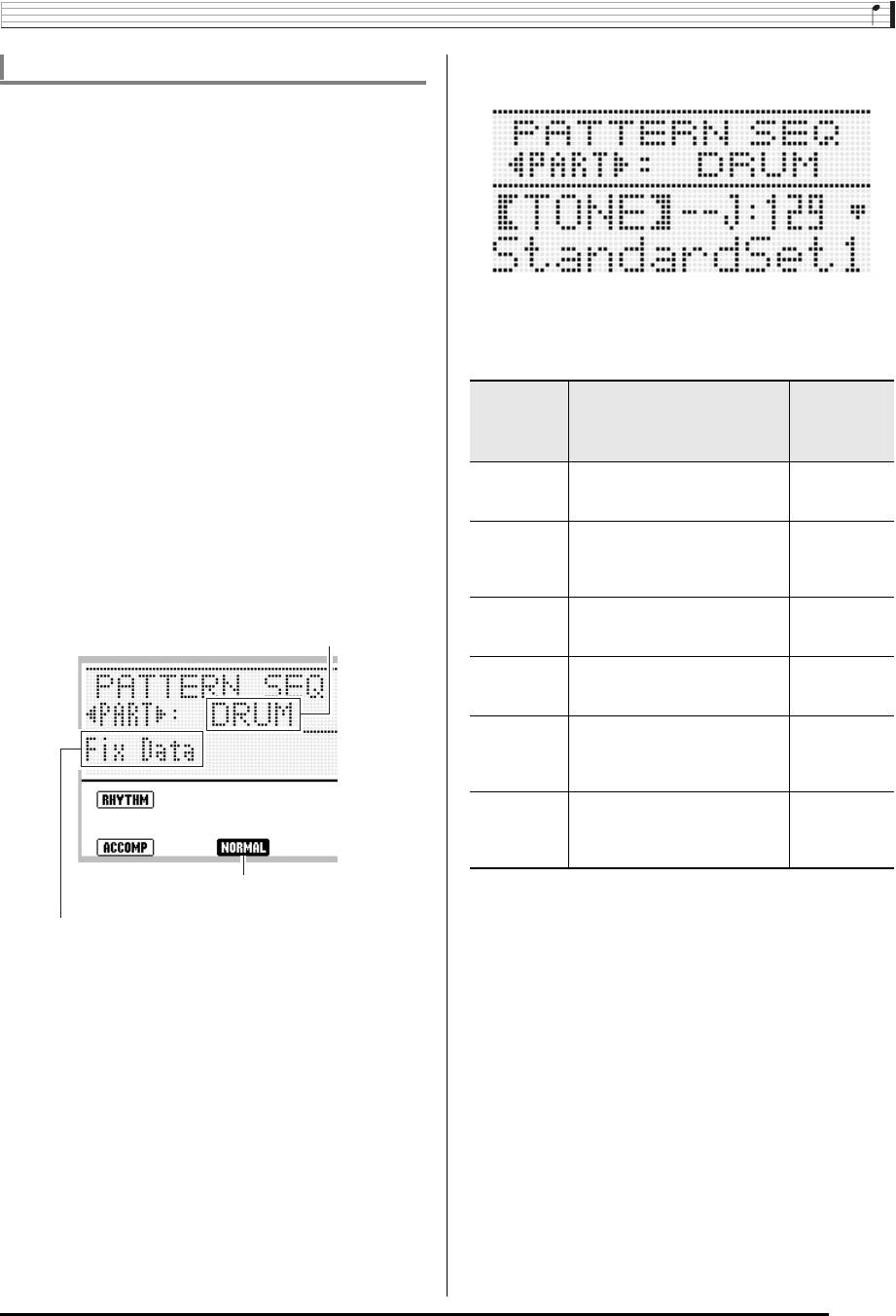
CTK7200_r.book Page 107 Friday, February 3, 2012 10:21 AM
Работа с секвенсором моделей
Как отредактировать имеющийся стиль
(1) Нажатием на кнопку C-7 (MIXER) открыть
экранную страницу микшера.
1.
Выполнить действия 1—6 из подраздела
«Как выполнить проверку перед
редактированием имеющегося стиля»
(стр. R-104).
2.
Выполнить действия из подраздела «Как
задать параметры записи модели («Rec
Menu»)» (стр. R-106).
• В случае использования начальных показателей
настройки по умолчанию или предыдущих
показателей настройки без их изменения это
(2) С помощью кнопок R-17 (t, y) выбрать один из
действие не требуется.
параметров, указанных в нижеприведенной
таблице, и с помощью дискового регулятора или
3.
Нажатием на кнопку L-13 (NORMAL/FILL-IN)
кнопок R-14 (–, +) задать новое значение.
или L-14 (VARIATION/FILL-IN) выбрать
Индикация
модель аккомпанемента для
Диапазон
— название
редактирования.
Значение параметра
задания
показателя
• У имеющихся стилей модели аккомпанемента
значений
настройки
«INTRO» и «ENDING» не редактируются.
*1
Информация о том, как теперь создать новую
TONE —
Определяет тембр
модель аккомпанемента («INTRO», «ENDING» и т.
тембр
инструментальной партии.
п.), изложена в подразделе «Как создать новую
партии
модель аккомпанемента» (стр. R-109) и «Как
Part —
Обеспечивает включение
oFF, on
создать новый стиль „с нуля“» (стр. R-111).
в(ы)клю-
(«on») и отключение («oFF»)
ченность
звука инструментальной
4.
Нажатием на кнопки R-17 (u, i) выбрать
*2
партии
партии.
редактируемую инструментальную партию.
Volume —
Определяет громкость
000 — 127
громкость
инструмента партии.
выбранная инструментальная партия
партии
Pan —
Определяет, с какой стороны
–64 — 00 —
*3
стереопози-
партия будет звучать — с
+63
ция партии
левой или с правой.
Rev.Send —
Определяет, какой уровень
000 — 127
уровень
реверберации (стр. R-31)
ревербера-
применяется к партии
ции партии
инструмента.
Cho.Send —
Определяет, какой уровень
000 — 127
уровень
хоруса (стр. R-31)
хоруса
применяется к партии
партии
инструмента.
выбранная модель аккомпанемента
*1 Можно выбрать любой предустановленный тембр
кроме тембров механического органа и
пользовательских. Для партий ударных и перкуссии
статус выбранной инструментальной партии
могут быть выбраны только звуки ударных
См. подраздел «Редактирование инструментальных партий.
Области записи» (стр. R-102).
инструментов (тембры № J:129 — J:146). Звуки
ударных инструментов нельзя выбрать для партий
баса и аккордов 1—5.
5.
Настроить микшер для выбранной
*2 При желании можно на время включать звук
инструментальной партии. Если
отдельных партий. Подробности см. в описа нии
настраивать микшер не нужно, это действие
действия 5 из подраздела «Как выполнить проверку
можно пропустить.
перед редактированием имеющегося стиля»
(стр. R-104).
• Теперь нажатие на кнопку L-16 (START/STOP)
позволяет включить воспроизведение модели
*3 Чем меньше значение стереопозиции, тем она левее,
аккомпанемента и настроить микшер, контролируя
чем больше — тем правее. Значение 0 соответствует
влияние изменения настройки на звучание
середине.
извлекаемых нот.
(3) Для выхода из микшера н
ажать на кнопку C-7
(MIXER) или R-15 (EXIT).
• Восстанавливается экранная страница
секвенсора моделей.
R-107
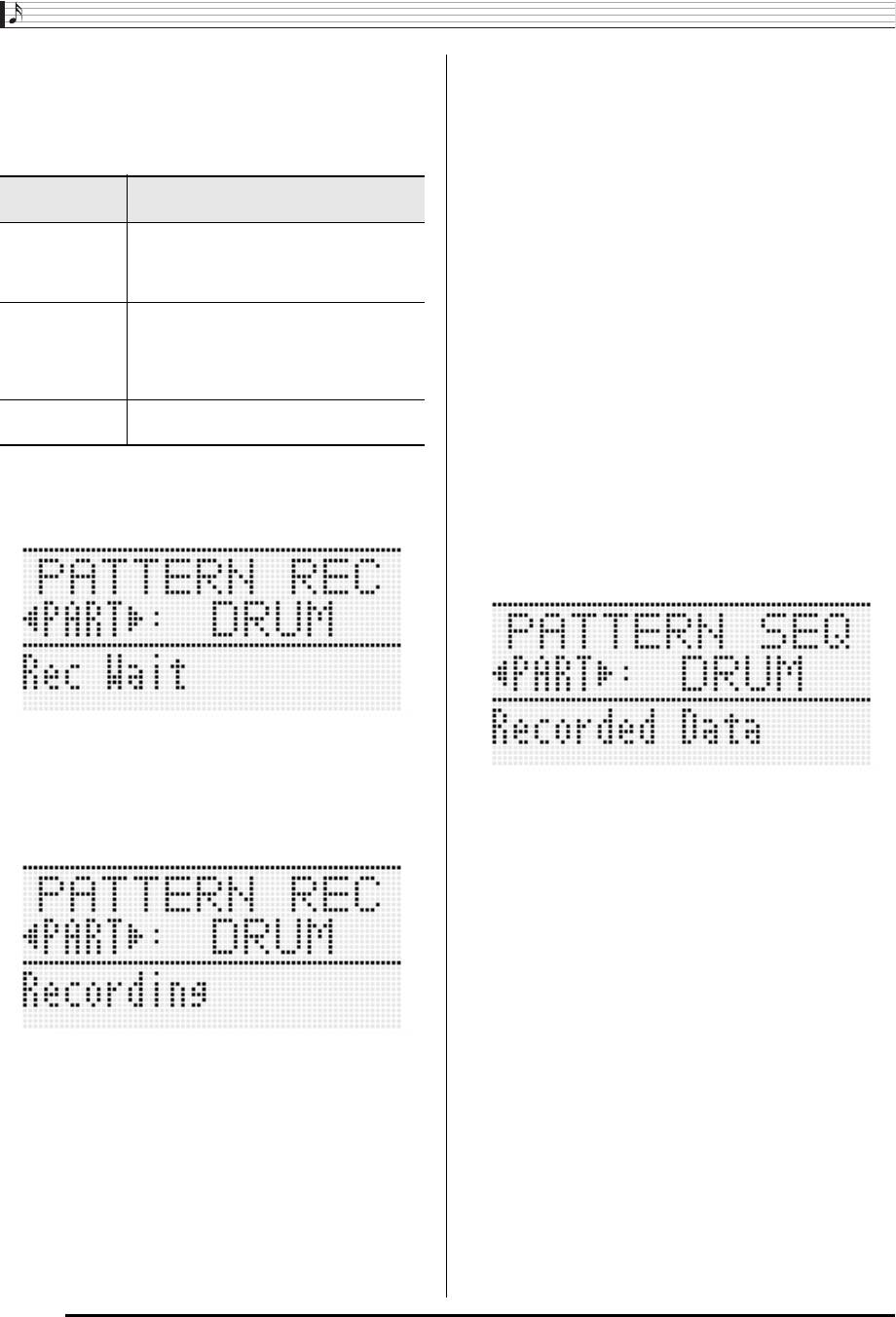
CTK7200_r.book Page 108 Friday, February 3, 2012 10:21 AM
Работа с секвенсором моделей
6.
Для записи нот, извлекаемых на
(3) Приступить к исполнению (включая действие
клавиатуре, в режиме реального времени
колесом PITCH BEND (S-1) и кнопкой S-2
(MODULATION), сверяясь по индикации долей и
выполнить следующие действия.
тактов при воспроизведении остальных партий.
• Возможные в данный момент действия
• Выполняемые действия записываются. При
определяются статусом (стр. R-103) выбранной
повторе воспроизведения в процессе записи
партии, как описано ниже.
нота, отклонение высоты звука или изменение
В случае
модуляции воспроизводятся в момент,
Возможно следующее действие:
статуса:
соответствующий такту и доле, где они были
записаны.
Fix Data Действие (2), описанное ниже,
• Для удаления той или иной записанной ноты
которое позволяет записать новые
нажмите и не отпускайте кнопку C-10
ноты для замены инструментальных
(DELETE). Когда воспроизведение дойдет до
партий в областях записи.
удаляемой ноты, нажмите на клавишу,
соответствующую удаляемой ноте.
Recorded Data Действие (2), описанное ниже,
Длительное на
жатие на кнопку C-10 (DELETE)
которое позволяет записать
и на одну или несколько клавиш в процессе
дополнительные ноты при сохранении
воспроизведения приводит к удалению всех
нот, записанных ранее в
нот, которые соответствуют нажатым
инструментальную партию.
клавишам и прозвучали, пока кнопка и
Empty Абсолютно новая запись нот
клавиши были нажаты.
(поскольку области записи свободны).
• Пока не выполнено следующее действие (4),
можно дозаписывать новые ноты и удалять
(1) Нажать на кнопку C-3 (RECORD).
записанные в любом количестве.
• Кнопка начинает мигать, синтезатор
(4) Для остановки записи нажать на кнопку C-3
переключается в состояние готовности к
(RECORD).
записи.
• Воспроизведение модели аккомпанемента
останавливается, кнопка г
аснет.
Инструментальная партия приобретает статус
«Recorded Data».
• В данный момент состояние готовности к
записи можно отключить повторным нажатием
на кнопку C-3 (RECORD)
(кнопка гаснет).
(2) Для включения записи во время мигания кнопки
C-3 (RECORD) нажать на кнопку L-16 (START/
7.
При необходимости — выполнить действия
STOP).
из подраздела «Как отредактировать
• Кнопка начинает гореть не мигая.
события в секвенсоре моделей» (стр. R-115).
• При желании можно выполнить подчистку
записанных нот и добавить новые ноты.
Подробности см. в части «Редактирование
отдельных событий (редактор событий)»
(стр. R-113).
• Если воспроизведение модели
аккомпанемента остановить, включится
воспроизведение модели аккомпанемента (без
записываемой инструментальной партии) с
повтором. В процессе воспроизведения в
нижнем правом углу дисплея отображается
отсчет тактов и долей, пока воспроизведение
не дойдет до конца модели аккомпанемент
а.
Тогда воспроизведение возобновится с точки
001:1.
R-108
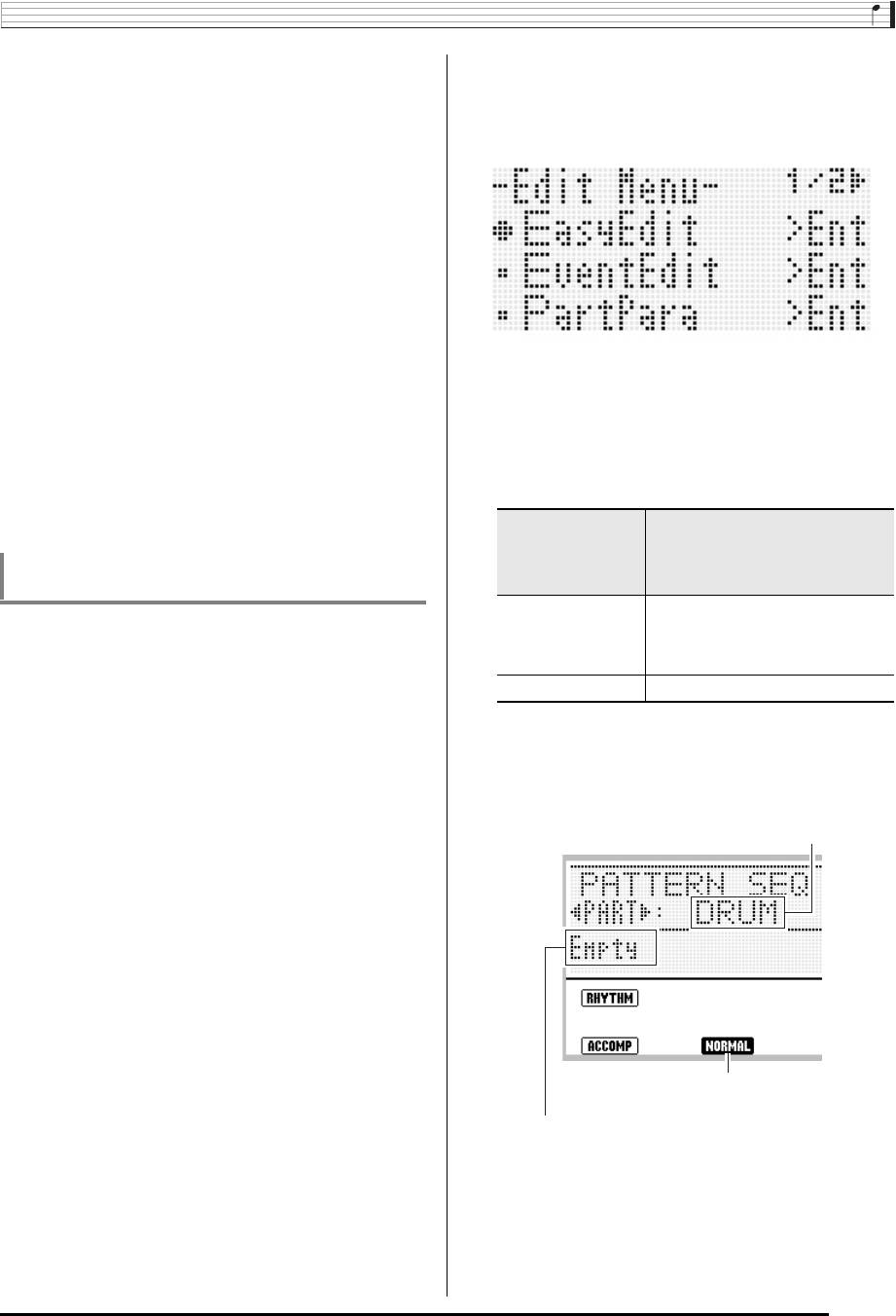
CTK7200_r.book Page 109 Friday, February 3, 2012 10:21 AM
Работа с секвенсором моделей
8.
Повторить действия 4—7 для всех
4.
Задать для модели аккомпанемента число
редактируемых партий.
тактов и размер.
• По завершении редактирования каждой модели
(1) Нажав на кнопку R-13 (FUNCTION) и не отпуская
аккомпанемента ее стиль рекомендуется
ее, нажатием на кнопку C-5 (EDIT) открыть меню
сохранять в виде пользовательского стиля.
редактирования.
Подробности о том, как это делается, см. в
подразделе «Как сохранить отредактированный
или новый созданный стиль» (стр. R-111).
9.
Повторить действия 3—8 для
редактирования всех нужных моделей
аккомпанемента стиля.
10.
По завершении редактирования нужным
образом откорректировать темп стиля.
• Выставленный в данный момент темп становится
(2) С помощью кнопок R-17 (t, y) перевести
начальным задаваемым по умолчанию темпом
кружок (0) на «ElementEdit» и нажать на кнопку
модели аккомпанемента.
R-16 (ENTER).
• Появляется экранная страница «ElementEdit».
11.
Подробно порядок сохранения
(3) С помощью кнопок R-17 (t, y) выбрать один из
окончательного варианта стиля в качестве
параметров, указанных в нижеприведенной
пользовательского стиля изложен в
таблице, и с помощью дискового регулятора или
подразделе «Как сохранить
кнопок R-14 (–, +) задать новое значение.
отредактированный или новый созданный
стиль» (стр. R-111).
Индикация —
название
Диапазон задания значений
показателя
Как создать новую модель
настройки
аккомпанемента
Measure — число
INTRO, ENDING — 01—16
1.
Нажать на кнопку C-5 (PATTERN
тактов
NORMAL, VARIATION — 01—16
NORMAL FILL-IN, VARIATION
SEQUENCER).
FILL-IN — 01—02
• Появляется экранная страница секвенсора
моделей. Подробную информацию о содержании
Beat — размер 2/4—4/4—8/4, 2/8—16/8
экранной страницы см. в описании действия 2 из
подраздела «Как выполнить проверку перед
(4) Для выхода из меню редактирования дважды
редактированием имеющегося стиля» (стр. R-104).
нажать на кнопку R-15 (EXIT).
2.
Выполнить действия из подраздела «Как
5.
Нажатием на кнопки R-17 (u, i) выбрать
очистить все области записи
записываемую инструментальную партию.
инструментальных партий, относящиеся к
выбранная инструментальная партия
модели аккомпанемента» (стр. R-120).
• Выбрать модель аккомпанемента для записи и
выполнить очистку.
3.
Выполнить действия из подраздела «Как
задать параметры записи модели («Rec
Menu»)» (стр. R-106).
• В случае использования начальных показателей
настройки по умолчанию или предыдущих
показателей настройки без их изменения это
действие не требуется.
выбранная модель аккомпанемента
статус выбранной инструментальной партии (стр. R-102)
R-109
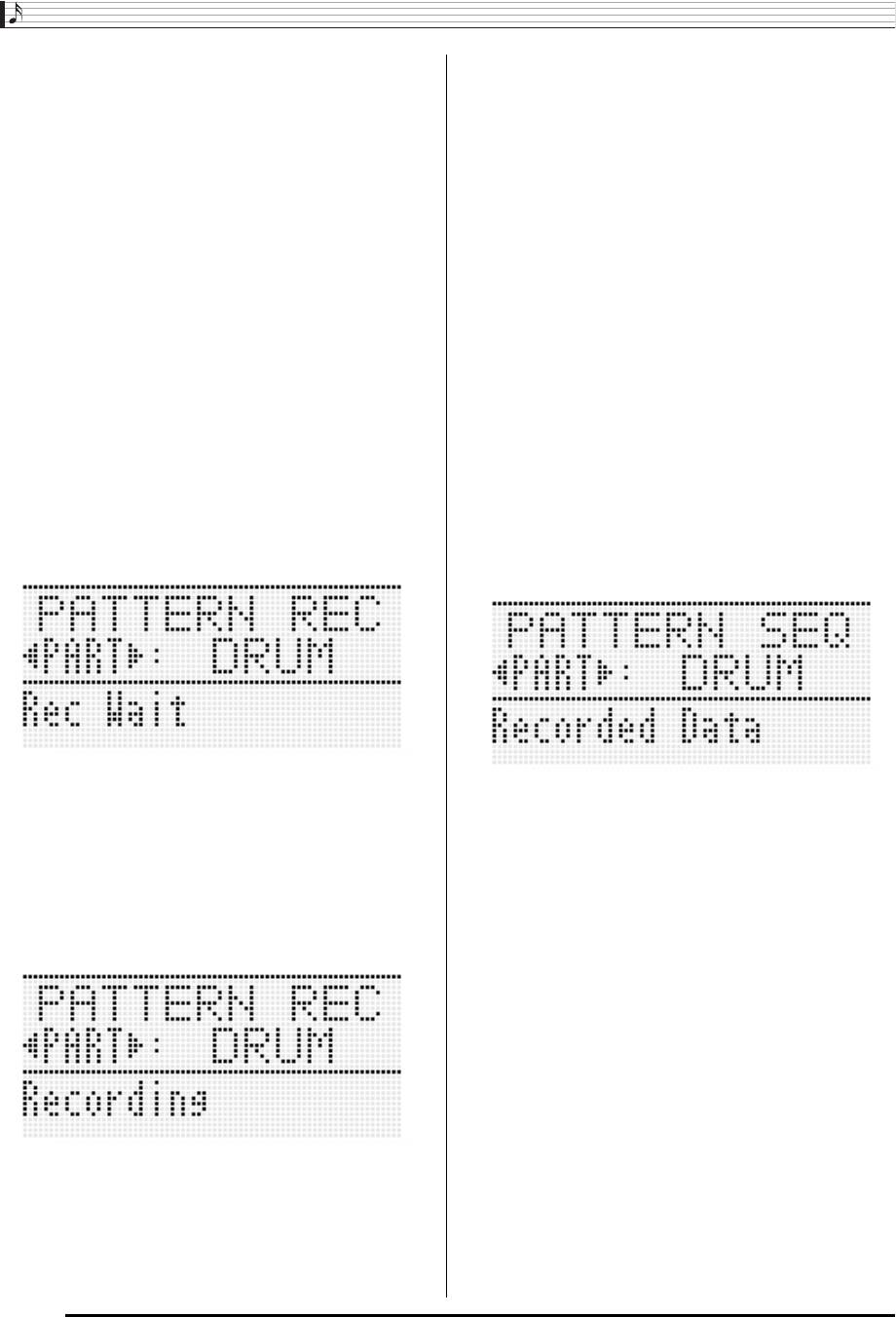
CTK7200_r.book Page 110 Friday, February 3, 2012 10:21 AM
Работа с секвенсором моделей
6.
Настроить микшер для выбранной
(3) Приступить к исполнению (включая действие
инструментальной партии. Если
колесом PITCH BEND (S-1) и кнопкой S-2
(MODULATION), сверяясь по индикации долей и
настраивать микшер не нужно, это действие
тактов.
можно пропустить.
• Выполняемые действия записываются. При
• Под робности об управлении микшером см. в
повторе воспроизведения в процессе записи
описании действия 5 из подраздела «Как
нота, отклонение высоты звука или изменение
отредактировать имеющийся стиль» (стр. R-107).
модуляции воспроизводятся в момент,
соответствующий такту и доле, где они были
7.
Задать параметры партии для выбранной
записаны.
инструментальной партии. Если задавать
• Для удаления той или иной записанной ноты
параметры партии не нужно, это действие
нажмите и не отпускайте кнопку C-10
(DELETE). Когда воспроизведение дойдет до
можно пропустить.
удаляемой ноты, нажмите на клавишу,
• Задавать параметры партии можно и после записи.
соответствующую удаляемой ноте.
В случае применения во время записи колеса
Длительное нажатие на кнопку C-10 (DELETE)
«PITCH BEND» (S-1) имеет смысл заранее задать
и на одну или несколько клавиш в процессе
диапазон отклонения высоты тона.
воспроизведения приводит к удалению всех
• Под робности см. в части «Задание параметров
нот, которые соответствуют нажатым
воспроизведения инструментальных партий
клавишам и прозвучали, пока кнопка и
(параметры партий)» (стр. R-116).
клавиши были нажаты.
• Пока не выполнено следующее действие (4),
8.
Для записи нот, извлекаемых на
можно дозаписывать новые ноты и удалять
клавиатуре, в режиме реального времени
записанные в любом количестве.
выполнить следующие действия.
(4) Для остановки записи нажать на кнопку C-3
(1) Нажать на кнопку C-3 (RECORD).
(RECORD).
• Кнопка начинает мигать, синтезатор
• Воспроизведение модели аккомпанемента
переключается в состояние готовности к
останавливается, кнопка гаснет.
записи.
Инструментальна
я партия приобретает статус
«Recorded Data».
• В данный момент состояние готовности к
записи можно отключить повторным нажатием
9.
При необходимости — выполнить действия
на кнопку C-3 (RECORD) (кнопка гаснет).
из подраздела «Как отредактировать
(2) Для включения записи во время мигания кнопки
C-3 (RECORD) нажать на кнопку L-16 (START/
события в секвенсоре моделей» (стр. R-115).
STOP).
• При желании можно выполнить подчистку
• Кнопка начинает гореть не мигая, на дисплее
записанных нот и добавить новые ноты.
отображается отсчет тактов и долей. По
Подробности см. в части «Редактирование
достижении последней доли последнего такта,
отдельных событий (редактор событий)»
указ
анных при выполнении действия 4, отсчет
(стр. R-113).
возобновляется с точки 001:1.
10.
Повторить действия 5—9 для всех
записываемых партий.
11.
По завершении редактирования нужным
образом откорректировать темп стиля.
• Выставленный в данный момент темп становится
начальным задаваемым по умолчанию темпом
модели аккомпанемента.
12.
Подробно порядок сохранения
окончательного варианта стиля в качестве
пользовательского стиля изложен в
подразделе «Как сохранить
отредактированный или новый созданный
стиль» (стр. R-111).
R-110
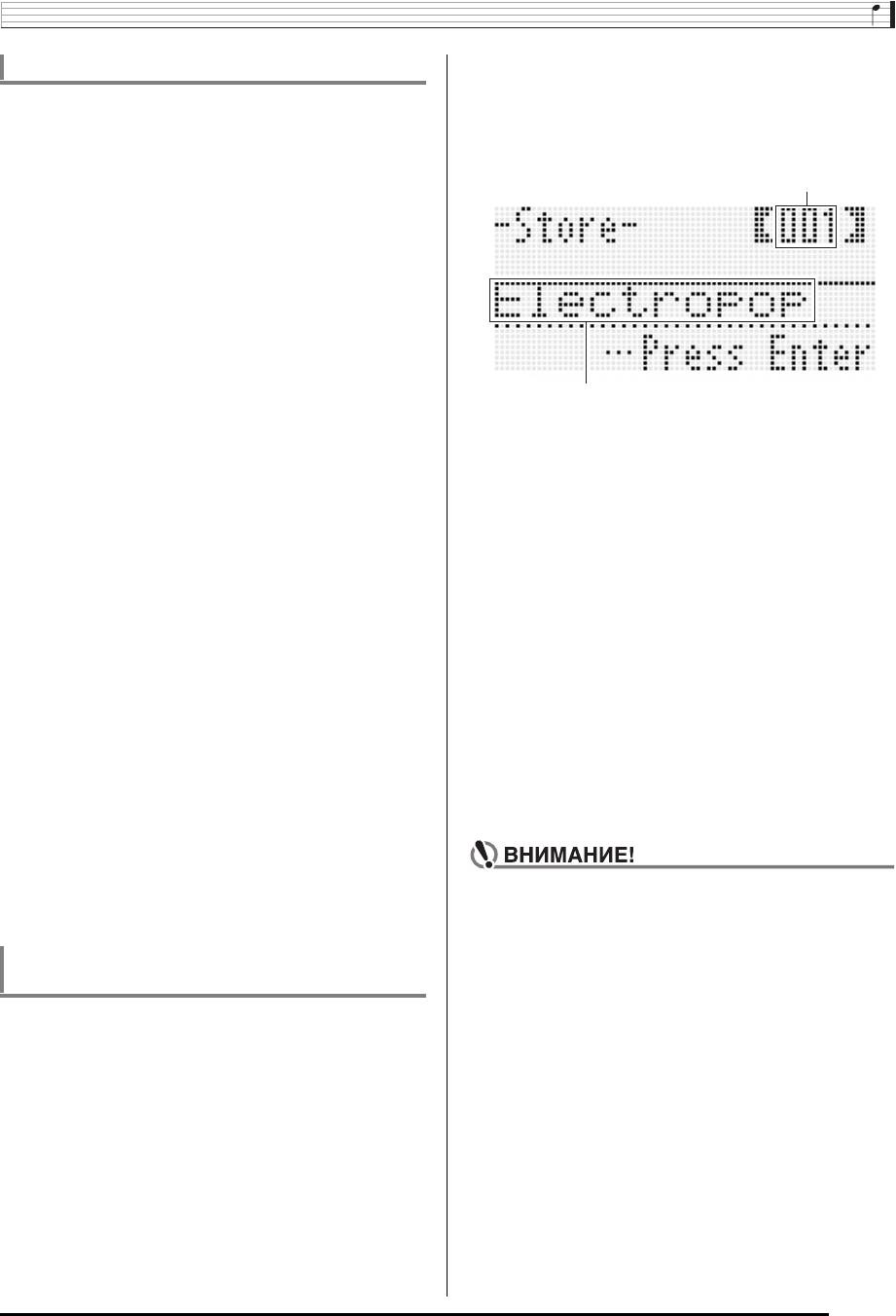
CTK7200_r.book Page 111 Friday, February 3, 2012 10:21 AM
Работа с секвенсором моделей
2.
Кружок (0) должен быть у пункта «Store».
Как создать новый стиль „с нуля“
Нажать на кнопку R-16 (ENTER).
1.
Нажать на кнопку C-5 (PATTERN
• Появляется экранная страница для задания
номера создаваемого пользовательского стиля и
SEQUENCER).
его названия.
• Появляется экранная страница секвенсора
моделей. Подробную информацию о содержании
номер создаваемого пользовательского стиля
экранной страницы см. в описании действия 2 из
подраздела «Как выполнить проверку перед
редактированием имеющегося стиля» (стр. R-104).
2.
Выполнить действия из подраздела «Как
очистить все области записи, относящиеся к
выбранному стилю» (стр. R-120).
3.
Выполнить действия из подраздела «Как
задать параметры записи модели («Rec
Menu»)» (стр. R-106).
• В случае использования начальных показателей
название стиля
настройки по умолчанию или предыдущих
показателей настройки без их изменения это
действие не требуется.
3.
С помощью дискового регулятора или
кнопок R-14 (–, +) выбрать номер для
4.
С помощью кнопок L-12 (INTRO) — L-15
создаваемого пользовательского стиля.
(SYNCHRO/ENDING) выбрать создаваемую
модель аккомпанемента.
4.
С помощью кнопок R-17 (u, i) перевести
курсор на изменяемый символ в названии и
5.
Выполнить действия 4 и 10 из подраздела
с помощью дискового регулятора или
«Как создать новую модель
кнопок R-14 (–, +) выбрать нужный символ.
аккомпанемента» (стр. R-109).
• Под робности о допустимых символах см. в таблице
«Разрешенные к вводу символы» (стр. R-160).
6.
Повторить действия 4—5 для создания всех
• Пробел вводится одновременным нажатием на обе
нужных моделей аккомпанемента.
кнопки R-14 (–, +).
7.
По завершении всех нужных действий
5.
Нажать на кнопку R-16 (ENTER).
• Данные сохраняются.
откорректировать темп стиля.
• Если номер пользовательского стиля, под которым
• Выставленный в данный момент темп становится
вы сохраняете данные, уже занят, то для
начальным задаваемым по умолчанию темпом
уточнения того, действительно ли вы хотите
модели аккомпанемента.
переписать имеющиеся данные на новые, на
дисплее появится сообщение («Replace?»). Для
8.
Подробно порядок сохранения
замены данных нажать на кнопку R-14 (YES).
окончательного варианта стиля в качестве
пользовательского стиля изложен ниже, в
подразделе «Как сохранить
• В течение всего процесса сохранения данных на
отредактированный или новый созданный
дисплее сохраняется сообщение «Please Wait».
стиль».
Пока оно на дисплее, никаких действий не
выполняйте.
Выключение синтезатора, а также извлечение
Как сохранить отредактированный или
карты памяти может привести к удалению или
новый созданный стиль
повреждению данных. Это может также привести к
невключению синтезатора при нажатии на кнопку
1.
Когда по завершении редактирования или
L-1 (POWER). В этом случае см. раздел «Поиск и
создания стиля на дисплее отобразится
устранение неисправностей» (стр. R-150).
начальная экранная страница секвенсора
моделей, нажав и не отпуская кнопку R-13
(FUNCTION) , нажать на кнопку C-17 (MENU).
• Появляется экранная страница меню секвенсора
моделей.
R-111
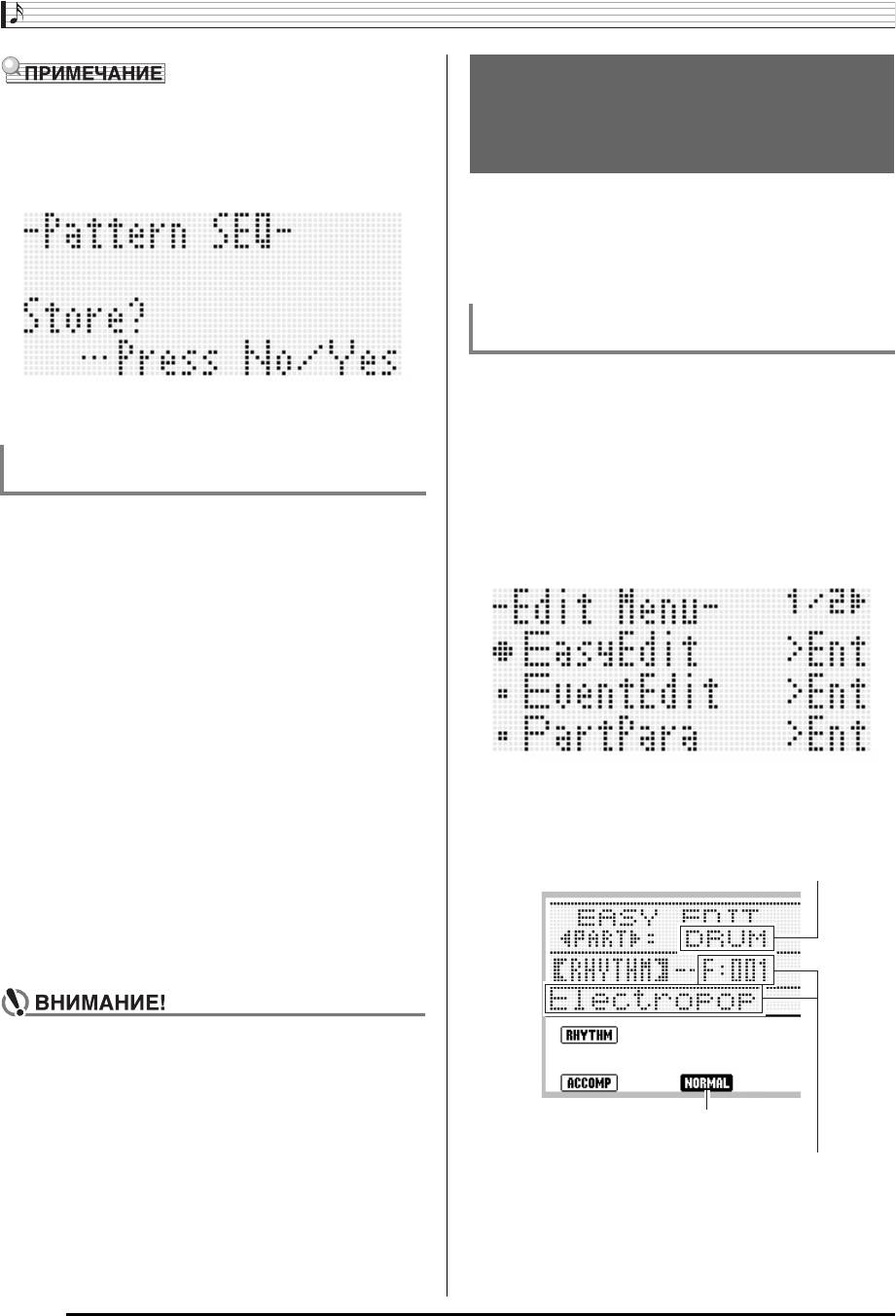
CTK7200_r.book Page 112 Friday, February 3, 2012 10:21 AM
Работа с секвенсором моделей
Создание пользовательского
• Если вместо действия 1 нажать на кнопку R-15 (EXIT),
стиля путем объединения
открывается экранная страница подтверждения,
показанная ниже. Если теперь нажать на кнопку R-14
партий из имеющихся стилей
(YES), откроется экранная страница для сохранения
(упрощенное редактирование)
пользовательского стиля, отображавшаяся после
действия 2.
Новый пользовательский стиль можно создать путем
объединения инструментальных партий из разных
стилей (как предустановленных, так и
пользовательских). С помощью микшера можно также
изменить тембр и отрегулировать громкость каждой из
партий.
Как отредактировать имеющийся стиль
методом упрощенного редактирования
1.
Выбрать стиль, который нужно
отредактировать для создания
Для отказа от работы в редакторе без сохранения
изменений нажать на кнопку R-14 (NO).
пользовательского стиля.
2.
Нажатием на кнопку C-5 (PATTERN
Как удалить данные пользовательского
SEQUENCER) открыть экранную страницу
стиля
секвенсора моделей.
1.
Нажатием на кнопку C-5 (PATTERN
3.
Нажав на кнопку R-13 (FUNCTION) и не
SEQUENCER) открыть экранную страницу
отпуская ее, нажатием на кнопку C-5 (EDIT)
секвенсора моделей.
открыть меню редактирования.
2.
Нажав на кнопку R-13 (FUNCTION) и не
отпуская ее, нажать на кнопку C-17 (MENU).
• Появляется экранная страница меню секвенсора
моделей.
3.
С помощью кнопки R-17 (y) перевести
кружок (0) на «Clear» и нажать на кнопку
R-16 (ENTER).
• Появляется экранная страница для задания
номера удаляемого пользовательского стиля.
4.
Кружок (0) должен быть у пункта
4.
С помощью дискового регулятора или
«EasyEdit». Нажать на кнопку R-16 (ENTER).
кнопок R-14 (–, +) выбрать номер для
• Появляется показанная ниже экранная страница
«EASY EDIT».
удаляемого пользовательского стиля.
редактируемая партия инструмента
5.
Нажать на кнопку R-16 (ENTER).
6.
В ответ на появившееся сообщение «Sure?»
для удаления нажать на кнопку R-14 (YES), а
для отказа — на кнопку R-14 (NO).
• В течение всего процесса сохранения данных на
дисплее сохраняется сообщение «Please Wait».
Пока оно на дисплее, никаких действий не
выполняйте.
Выключение синтезатора, а также извлечение
карты памяти может привести к удалению или
редактируемая модель аккомпанемента
повреждению данных. Это может также привести к
невключению синтезатора при нажатии на кнопку
номер и название стиля, присвоенные инструментальные партии в
L-1 (POWER). В этом случае см. раздел «Поиск и
редактируемой модели аккомпанемента (значения по умолчанию
устранение неисправностей» (стр. R-150).
— номер и название, выбранные при выполнении действия 1)
5.
Модель аккомпанемента для редактирования
выбирается с помощью кнопок
L-12 (INTRO)
—
L-15 (SYNCHRO/ENDING)
.
R-112
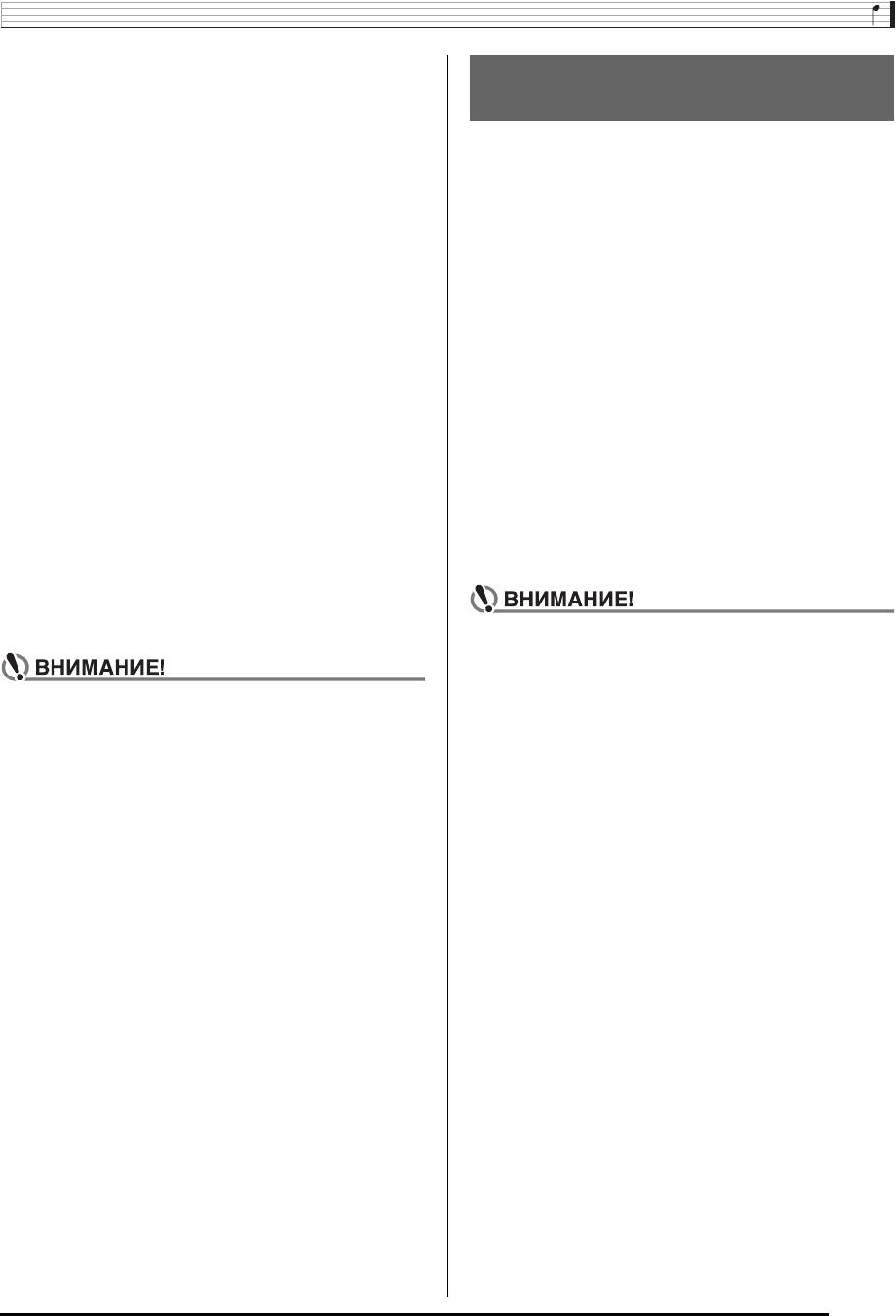
CTK7200_r.book Page 113 Friday, February 3, 2012 10:21 AM
Работа с секвенсором моделей
6.
Нажатием на кнопки R-17 (u, i) выбрать
Редактирование отдельных
редактируемую инструментальную партию.
событий (редактор событий)
7.
Нужным образом отредактировать
выбранную инструментальную партию
Секвенсор моделей фиксирует нажатия на клавиши,
модели аккомпанемента.
действия регулятором высоты тона и кнопкой модуляции
• При выполнении нижеописанных действий
для каждой из инструментальной партии в виде
повторное воспроизведение за счет нажатия на
«событий». Так, при взятии на клавиатуре ноты в виде
кнопку L-16 (START/STOP) возможно только для
событий сохраняются следующие данные: «координата
редактируемой модели аккомпанемента. При
начала ноты» (такт, доля и импульс), «звуковысотность
каждом нажатии на кнопку L-16 (START/STOP)
ноты», «длительность ноты» и «интенсивность ноты».
воспроизведение либо начинается, либо
При редактировании допускаются следующие действия
останавливается.
над событиями.
(1) Когда на экранной странице «EASY EDIT»
• Удаление событий
появится индикация [RHYTHM], указать номер
• Вставка событий
стиля, который нужно присвоить
• Копирование событий из определенного фра
гмента в
инструментальной партии выбранной модели
нужное место
*
аккомпанемента.
• Квантование
событий «нота»
Показатели настройки задаются в том же
• Удаление событий «отклонение высоты тона»
порядке, что и при выборе стиля. Выполнить
• Корректировка значений скорости атаки у событий
действия 1, 2 и 3 из раздела «Воспроизведение
«нота»
автоаккомпанемента» (стр. R-24).
• Корректировка значений времени стробирования
Если при этом указать номер стиля F:101,
событий «нота»
появляется возможность присвоить данные стиля,
• Выбор типа событий д ля отображения на экранной
редактируемые в данный момент в секвенсоре
странице редактора событий («View Select»)
моделей.
• Прямой ввод событий «нота» (поэтапный ввод)
(2) Нужным образом настроить микшер для
* Квантование — это операция, при которой момент
выбранной инструмент
альной партии модели
начала звучания ноты автоматически регулируется в
аккомпанемента.
соответствии с нотой-эталоном.
• Под робности об управлении микшером см. в
описании действия 5 из подраздела «Как
отредактировать имеющийся стиль»
(стр. R-107).
• Допускается редактирование событий в
инструментальных партиях со статусом (стр. R-103)
«Recorded Data» и «Empty». Задать параметры
партии для инструментальной партии со статусом
• Присвоение стиля при выполнении
«Fix Data» невозможно.
вышеописанного действия (1) приводит также к
• Хотя редактирование событий непосредственно в
автоматическому сбросу значений настройки
инструментальной партии со статусом «Fix Data» и
микшера на начальные значения, задаваемые
невозможно, такую партию можно скопировать в
присвоенному стилю по умолчанию. Поэтому, если
область записи и отредактировать данные в
сменить стиль после настройки микшера при
скопированном виде. Подробную информацию о
выполнении действия (2), заданные показатели
порядке копирования см. в подразделе «Как
настройки микшера будут удалены.
скопировать данные инструментальной партии
• При выборе в качестве модели аккомпанемента
предустановленного или пользовательского стиля
«INTRO» или «ENDING» всем восьми
в область записи» (стр. R-119).
инструментальным партиям присваивается один и
тот же стиль. Поэтому во время присвоения стиля
модели «INTRO» или «ENDING» при выполнении
действия (1) происходит одновременная смена
стиля всех инструментальных партий.
8.
Повторить действия 5—7, чтобы
отредактировать другие модели
аккомпанемента и инструментальные
партии.
9.
По завершении редактирования нужным
образом откорректировать темп стиля.
• Выставленный в данный момент темп становится
начальным темпом, задаваемым по умолчанию.
10.
Подробно порядок сохранения
окончательного варианта стиля в качестве
пользовательского стиля изложен в
подразделе «Как сохранить
отредактированный или новый созданный
стиль» (стр. R-111).
R-113
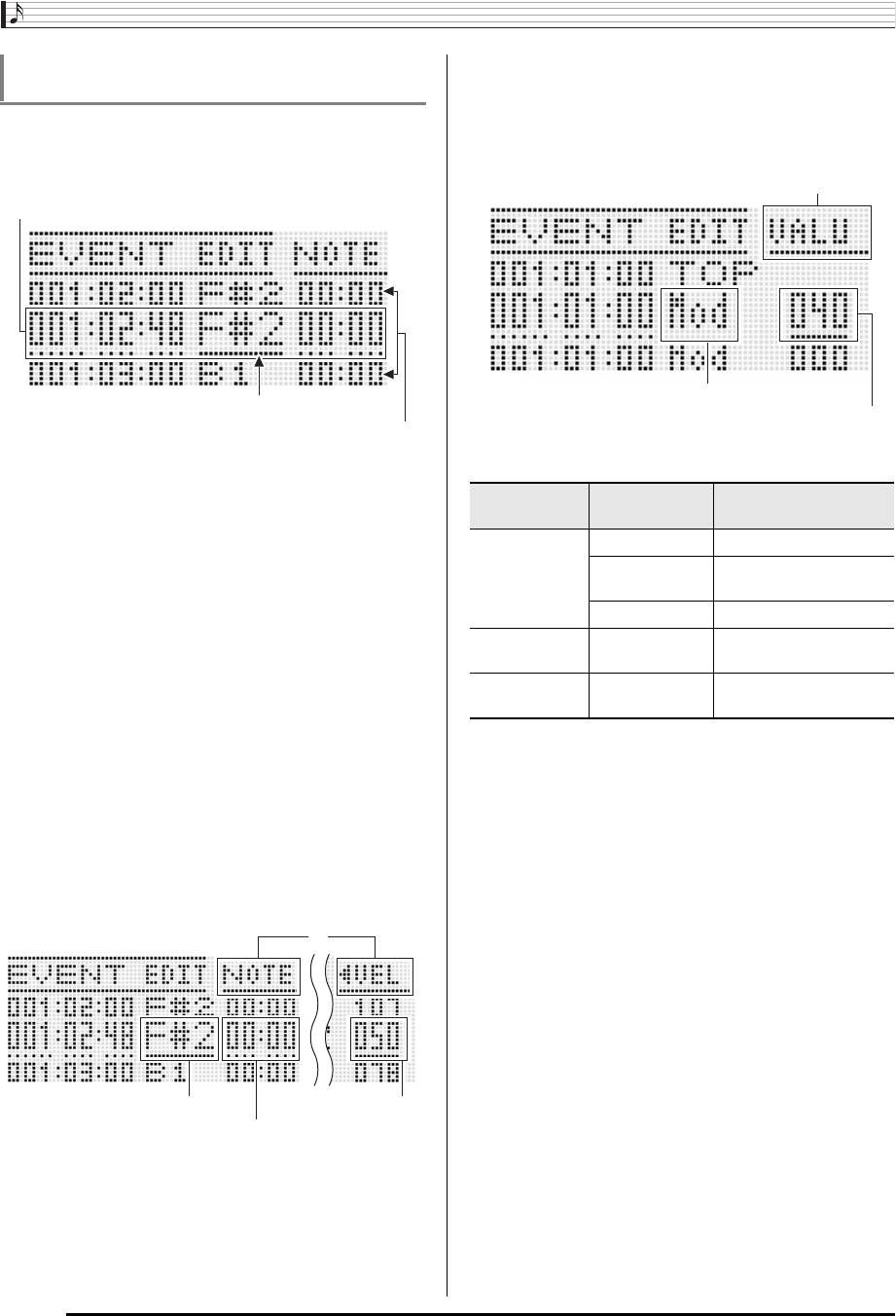
Работа с секвенсором моделей
● Регулятор высоты тона, модуляция
Содержание экранной страницы
Справа от координаты события указывается его тип:
редактора событий
«Bend» (отклонение высоты тона) или «Mod»
На экранной странице редактора событий отображаются
(модуляция), еще правее — значение параметра. Когда
отдельные события, записанные в инструментальную
курсор находится на значении параметра, в позиции
1
партию, как показано в нижеприведенном примере
отображается «VALU».
экранной страницы.
редактируемое (выбранное) событие
курсор
события перед текущим событием и после
него (предыдущее и следующее)
■ Диапазоны значений
• На экранной странице редактора событий
одновременно отображается три события. Событие в
средней строке является выбранным. Значение, под
которым находится сплошная линия курсора, можно
изменить. Пунктир под значением означает, что на
него может быть переведен курсор.
• Значение в формате «001:01:00» в начале события
означает координату (момент) события
(такт:доля:импульс). Импульс — единица времени
короче одной доли. В данных секвенсора моделей в
одной доле 96 импульсов (размеры 2/4—8/4) или 48
импульсов (размеры 2/8—16/8).
Секвенсор моделей записывает три типа событий: ноты
(взятые на клавиатуре), действия регулятором высоты
* «C-» на дисплее означает C-1 (на октаву ниже ноты
тона, действия кнопкой модуляции. Эти события
C0).
отображаются на экранной странице, как описано ниже.
● Ноты
Название ноты ука зывается справа от координаты
события, еще правее — п
араметры «время
стробирования» (длительность ноты) и «скорость атаки»
(быстрота взятия ноты). В позиции
1
отображается
сокращенное название параметра, на котором находится
курсор.
R-114
1
Диапазон задания
Событие Параметры
значений
*
название ноты C- — C0 — G9
время
Нота
00:00 — 99:95
стробирования
скорость атаки 001 — 127
Регулятор
регулятор
–8192 — 0000 — +8191
высоты тона
высоты тона
Модуляция
модуляция
000 — 127
(амплитудная)
(амплитудная)
скорость атаки (VEL)название ноты (NOTE)
время стробирования (GATE)
1
CTK7200_r.book Page 114 Friday, February 3, 2012 10:21 AM
название события (Bend или Mod)
значение параметра (VALU)
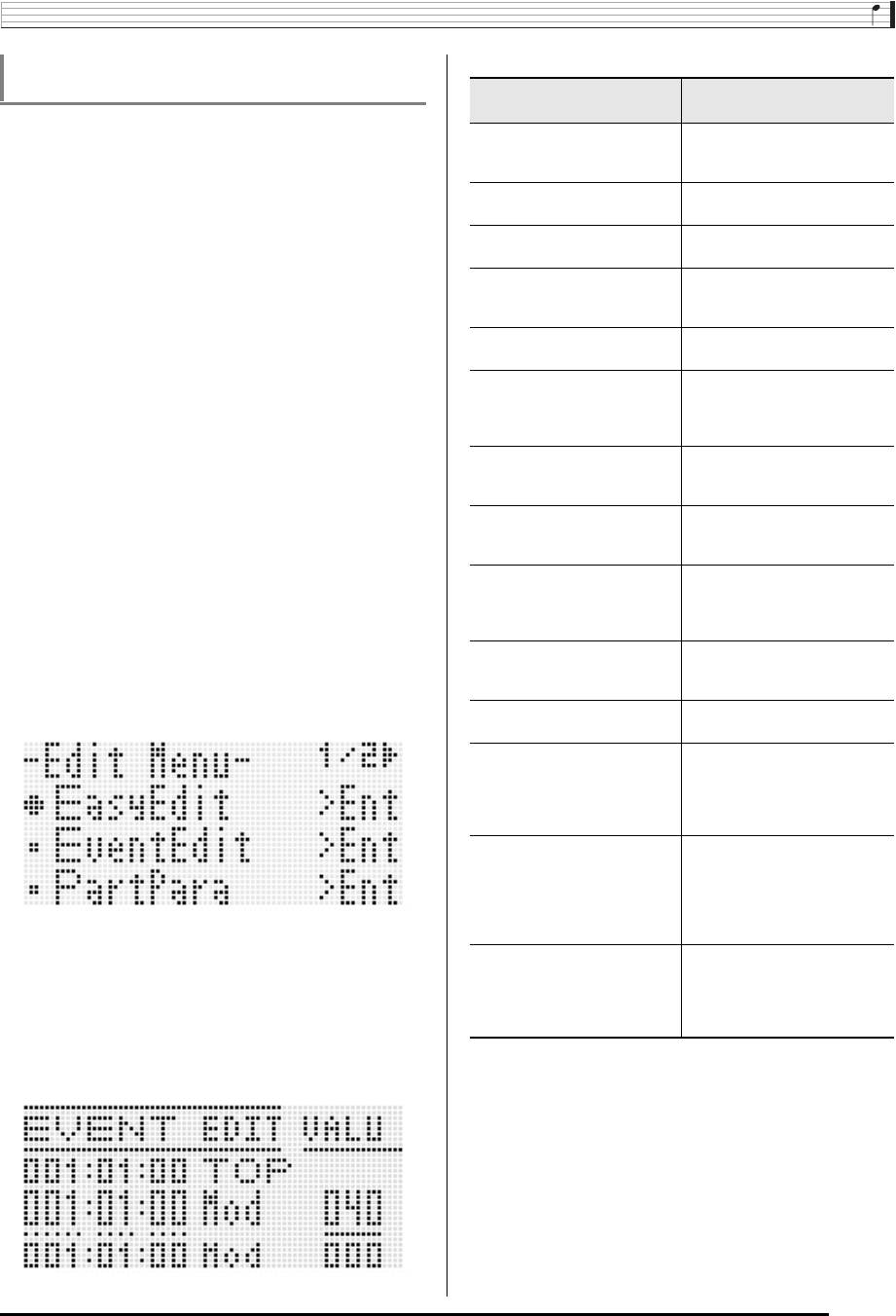
CTK7200_r.book Page 115 Friday, February 3, 2012 10:21 AM
Работа с секвенсором моделей
4.
Выполнить нижеперечисленные действия
Как отредактировать события в
секвенсоре моделей
Выполнить следующие
Чтобы:
действия, начиная со 2-го:
1.
На экранной странице секвенсора моделей
Изменить данные уже
«Как отредактировать
выбрать ту из инструментальных партий со
записанных событий
имеющееся событие»
статусом «Recorded Data» или «Empty»,
(стр. R-92)
события в которой нужно отредактировать.
Удалить отдельное событие «Как удалить отдельное
• Редактированию поддаются события в партиях
событие» (стр. R-92)
нижеперечисленных типов.
– Партия со статусом «Recorded Data» или
Удалить все события на
«Как удалить все события с
«Empty», в данный момент редактируемая в
дорожке
дорожки» (стр. R-93)
порядке, описанном в подразделе «Как
Удалить все события из
«Как удалить все события из
отредактировать имеющийся стиль»
определенного фрагмента
определенного фрагмента
(стр. R-107)
редактируемой партии
дорожки» (стр. R-93)
– Партия со статусом «Recorded Data» или
«Empty», в данный момент редактируемая в
Вставить события «Как вставить событие»
порядке, описанном в подразделе «Как создать
(стр. R-94)
новый стиль „с нуля“» (стр. R-111)
Скопировать события из
«Как скопировать события
– Партия со статусом «Empty», над которой было
определенного фрагмента в
из определенного
выполнено какое-либо из действий, описанных
нужное место
фрагмента в нужное место»
в подразделах «Как очистить все области
(стр. R-94)
записи, относящиеся к выбранному стилю»
Отквантовать отдельное
«Как отквантовать
(стр. R-120), «Как очистить область за
писи
событие «нота»
отдельное событие „нота“»
партии инструмента» (стр. R-118), «Как
(стр. R-95)
очистить все области записи инструментальных
партий, относящиеся к модели
Отквантовать все события
«Как отквантовать все
аккомпанемента» (стр. R-120)
«нота» в редактируемой
события «нота» на
– Партия со статусом «Recorded Data», над
партии
дорожке» (стр. R-96)
которой было выполнено действие, описанное в
Отквантовать все события
«Как отквантовать все
подразделе «Как скопировать данные
«нота» в определенном
события «нота» в
инструментальной партии предустановленного
фрагменте редактируемой
определенном фрагменте
или пользовательского стиля в область записи»
партии
дорожки» (стр. R-96)
(стр. R-119)
Удалить события
«Удаление событий
2.
Нажав на кнопку R-13 (FUNCTION) и не
«отклонение высоты тона»
„отклонение высоты тона“»
(стр. R-97)
отпуская ее, нажатием на кнопку C-5 (EDIT)
открыть меню редактирования.
Выполнить поэтапный ввод
«Как выполнить поэтапный
*1
событий «нота»
ввод» (стр. R-100)
Выполнить массовую
«Как у события «нота»
корректировку скорости
откорректировать значение
атаки (интенсивности) у
скорости а таки» (стр. R-98)
событий «нота» из
редактируемой партии
Выполнить массовую
«Как откорректировать у
корректировку времени
события «нота» значение
стробирования
времени стробирования»
(длительности) у событий
(стр. R-99)
«нота» из редактируемой
партии
3.
С помощью кнопок R-17 (t, y) перевести
Выбрать типы событий для
«Как выбрать тип событий
кружок (0) на «EventEdit» и нажать на
отображения на экранной
для отображения на
кнопку R-16 (ENTER).
странице редактора
экранной странице
• Появляется показанная ниже экранная страница
событий
редактора событий («View
*2
редактора событий. Информацию о содержании
Select»)» (стр. R-92)
индикации см. в подразделе «Содержание
экранной страницы редактора событий»
*1 В меню ввода пункт «SysTrack» не относится к
(стр. R-114).
редактору событий секвенсора моделей.
*2На экранной странице «View Select» имеется три
параметра настройки: «Note», «PitchBend»,
«Modulation».
R-115
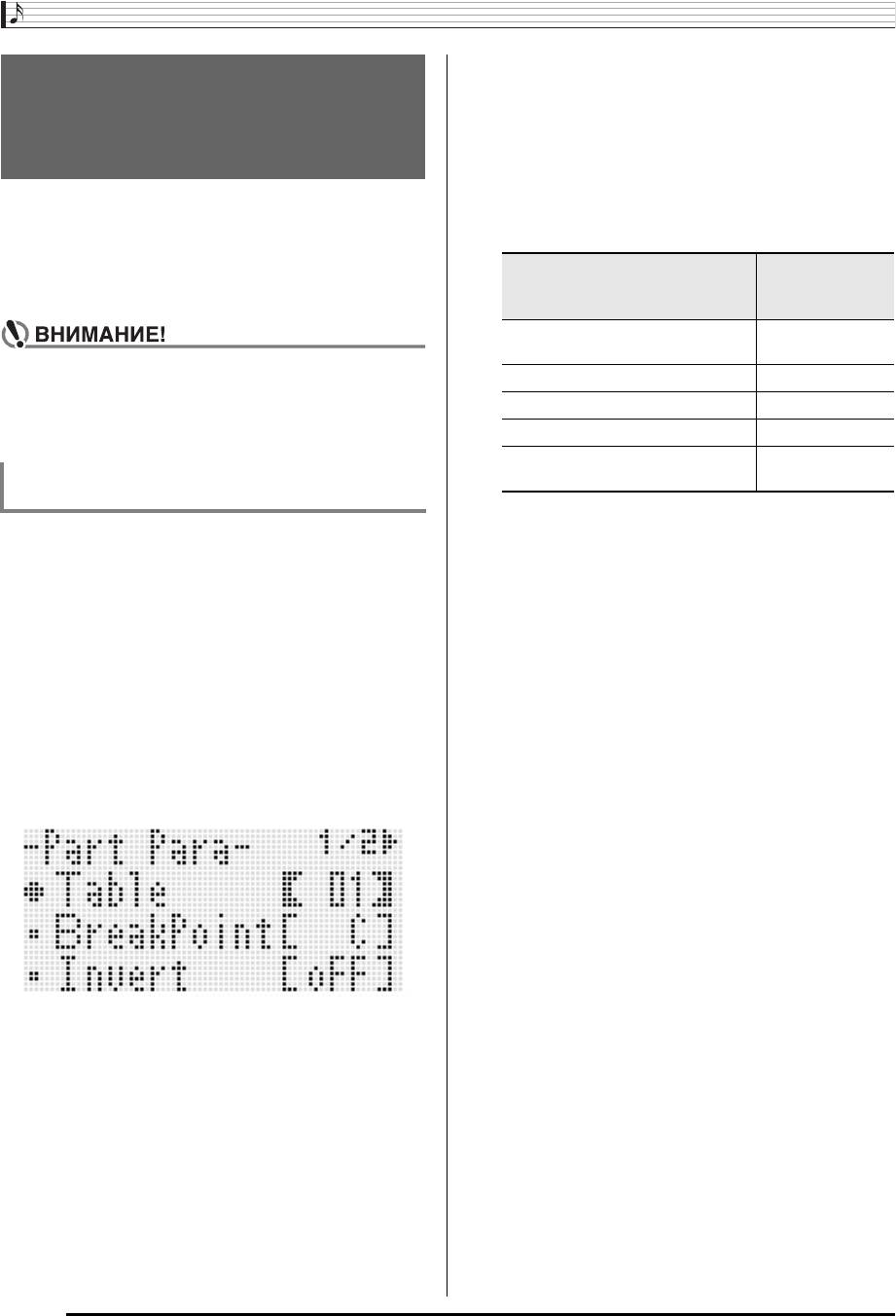
CTK7200_r.book Page 116 Friday, February 3, 2012 10:21 AM
Работа с секвенсором моделей
4.
С помощью кнопок R-17 (t, y) выбрать
Задание параметров
один из параметров, указанных в
воспроизведения
нижеприведенной таблице, и с помощью
дискового регулятора или кнопок R-14 (–, +)
инструментальных партий
задать новое значение.
(параметры партий)
• Под робную информацию о каждом из показателей
настройки см. в подразделе «Параметры партий в
Описываемые в этом разделе показатели настройки
секвенсоре моделей» (стр. R-117).
определяют, как редактируемая или создаваемая
• У партий ударных и перкуссии задается только
инструментальная партия будет звучать при
диапазон отклонения высоты тона.
воспроизведении в составе автоаккомпанемента после
ее сохранения в составе пользовательского стиля. Эти
Диапазон
Индикация — название
показатели настройки задаются в пункте «PartPara»
задания
(параметр партии) меню редактирования.
показателя настройки
значений
Table — таблица
01 — 19
преобразования аккордов
• Допускается задание параметров партии для
инструментальных партий со статусом (стр. R-103)
BreakPoint — точка разрыва C — B
«Recorded Data» и «Empty». Задать параметры
Invert — обращение oFF, on, 7th
партии для инструментальной партии со статусом
«Fix Data» невозможно.
Retrigger — перезапуск oFF, on
BendRange — диапазон
00 — 12
Как задать параметры партий в
отклонения высоты тона
секвенсоре моделей
5.
По завершении настройки дважды нажать
1.
На экранной странице секвенсора моделей
на кнопку R-15 (EXIT).
выбрать ту из инструментальных партий со
• Восстанавливается экранная страница секвенсора
статусом «Recorded Data» или «Empty»,
моделей.
параметры партии для которой нужно
выставить.
2.
Нажав на кнопку R-13 (FUNCTION) и не
отпуская ее, нажатием на кнопку C-5 (EDIT)
открыть меню редактирования.
3.
С помощью кнопок R-17 (t, y) перевести
кружок (0) на «PartPara» и нажать на
кнопку R-16 (ENTER).
• Появляется экранная страница «Part Para».
R-116
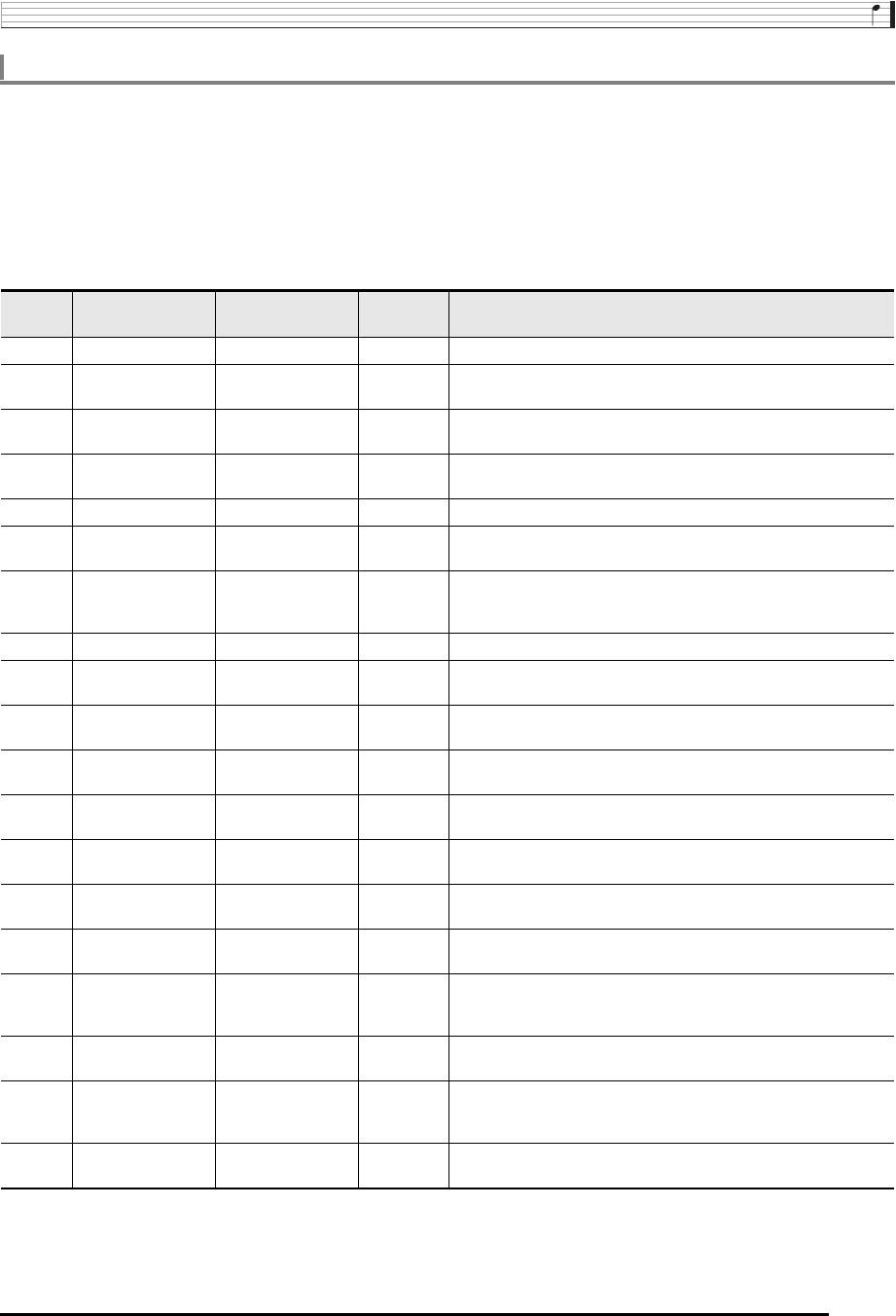
CTK7200_r.book Page 117 Friday, February 3, 2012 10:21 AM
Работа с секвенсором моделей
Параметры партий в секвенсоре моделей
■ Table (таблица преобразования аккордов)
*
Запись модели аккомпанемента обычно выполняется в до мажоре (корень до, мажорный лад).
Воспроизведение
автоаккомпанемента возможно и в другой тональности с аккордами другого типа. Это достигается путем
преобразования записанных данных из до мажора в другую тональность и (или) в аккорды другого типа с помощью
«таблицы преобразования аккордов». Преобразование данных в соответствии с воспроизводимыми
инструментальными партиями и жанром музыки, придающее аккомпанементу музыкальную естественность,
выполняется для всех корней и типов аккордов согласно выбранной
аккордовой таблице.
* Это зависит от настройки параметра «PlayChord» в меню записи. Подробности см. в части «Как задать параметры
записи модели («Rec Menu»)» (стр. R-106).
Этот параметр позволяет выбрать один из 19 нижеприведенных типов таблиц преобразования аккордов.
Название
Модель
Номер
Партии Описание
таблицы
аккомпанемента
*1
01 Bass Basic
Бас Обычно применяется для партии баса.
*1
Вариант тига 01. При изменении аккордов первая нота
02 Bass f-root
Бас
всегда становится корнем.
*1
Применяется для партии баса, при записи которой был
03 Bass 7th
Бас
взят септаккорд.
*1
Вариант тига 03. При изменении аккордов первая нота
04 Bass 7th f-root
Бас
всегда становится корнем.
*1
05 Chord Basic
Аккорды Обычно применяется для партии аккордов.
*1
Применяется для партии аккордов, содержащей нон-,
06 Chord Var2
Аккорды
ундецим-, тердецимаккорд.
Если в процессе исполнения задается септаккорд, его
*1
07 Chord Var3
Аккорды
пятая ступень преобразовывается в седьмую. Так, у
аккорда C7 вместо соль звучит си бемоль.
*1
08 Chord Var4
АккордыВариант тига 05 («Chord Basic»).
*1
Применяется для партии аккордов, в которую записан
09 Chord 7th
Аккорды
септаккорд.
*1
Применяется для партии аккордов, в которую записан
10 Chord Minor
Аккорды
минорный аккорд.
*1
Применяется для партии аккордов, в которую записана
11 Phrase
Аккорды
фраза (например, мажорная).
*1
Применяется для партии баса, при записи которой был
12 Chord Minor
Бас
взят минорный аккорд.
*1
Вариант тига 12. При изменении аккордов первая нота
13 Chord Minor f-root
Бас
всегда становится корнем.
*1
Применяется для партии аккордов, в которую записана
14 Penta Phrase
Аккорды
пентатонная фраза.
*2
Бас,
Если в процессе исполнения задается минорный аккорд,
15 Intro n-minor
аккорды
происходит преобразование в натуральный минор.
Если в процессе исполнения задается минорный аккорд,
*2
Бас,
16 Intro m-minor
происходит преобразование в мелодический минор (при
аккорды
восходящем движении).
*2
Бас,
Если в процессе исполнения задается минорный аккорд,
17 Intro h-minor
аккорды
происходит преобразование в гармонический минор.
Воспроизводится исходная запись в соответствии с
*2
Бас,
18 Intro no Change
заданным в процессе исполнения аккордом без
аккорды
преобразований ладов.
*2
Бас,
Если в процессе исполнения задается минорный аккорд,
19 Intro dorian
аккорды
происходит преобразование в дорийский лад.
*1 NORMAL, NORMAL FILL-IN, VARIATION, VARIATION FILL-IN
*2 INTRO и ENDING
R-117
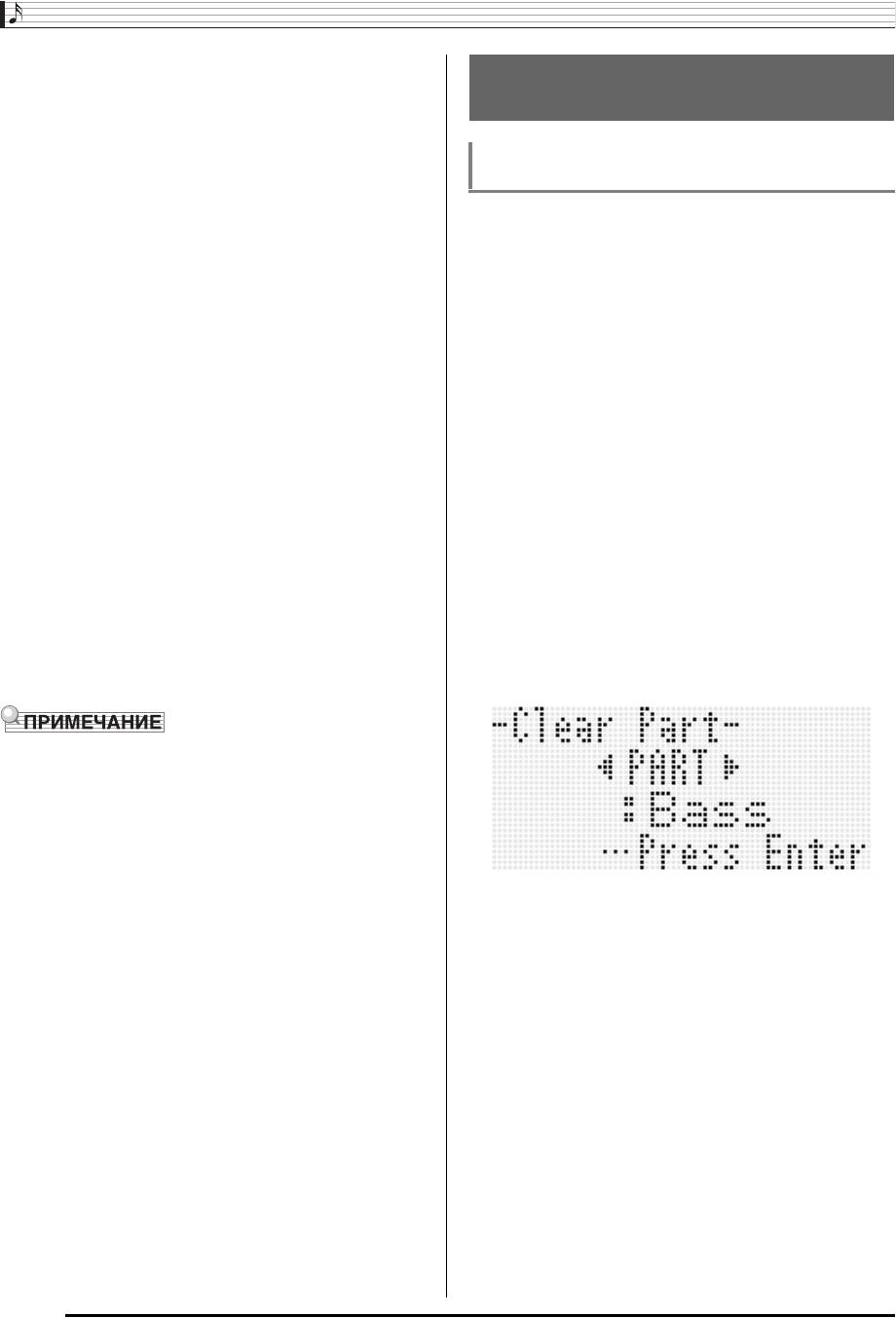
CTK7200_r.book Page 118 Friday, February 3, 2012 10:21 AM
Работа с секвенсором моделей
■ BreakPoint (точка разрыва)
Действия над
Этот параметр определяет клавишу (от до до си) в
качестве границы, за которой ноты баса и аккордов
инструментальными партиями
автоаккомпанемента понижаются на октаву.
Так, если в качестве точки разрыва определить клавишу
фа, то до-мажорный аккорд, записанный как C3E3G3 (до
Как очистить область записи партии
— ми — соль), в случае нажатия на клавишу ре в
инструмента
#
аккордовой части клавиатуры преобразуется в D3F
3A3
(ре — фа диез — ля с повышением всех звуков), на
#
1.
Когда открыта экранная страница
клавишу ми — в E3G
3B3 (ми — соль диез — си с
секвенсора моделей, с помощью кнопок
повышением всех звуков), на клавишу фа — F2A2C3 (фа
— ля — до на октаву ниже).
L-12 (INTRO) — L-15 (SYNCHRO/ENDING)
выбрать нужную модель аккомпанемента.
■ Invert (обращение)
• Области записи инструментальных партий,
Этот параметр определяет, должны ли во время игры с
входящих в модель аккомпанемента, выбранную
автоаккомпанементом применяться обращенные формы
этим действием, могут быть очищены.
исходного аккорда (ми — соль — до и соль — до — ми
• Если выбрана модель «INTRO» или «ENDING»,
вместо до — ми — соль).
нижеописанные действия могут быть выполнены
Предположим, например, что до-мажорный аккорд
только в случае, когда все партии находятся в
записан как до — ми — соль и в аккордовой части
областях записи (имеют статус «Recorded Data»
клавиатуры взят аккорд фа-мажор. Если этот
или «Empty»).
показатель настройки выставить на «oFF», то аккорд
будет преобразован в фа — ля — до, а если на
«on» (или
2.
Нажав на кнопку R-13 (FUNCTION) и не
«7th»), то в до — фа — ля, что является обращенной
отпуская ее, нажатием на кнопку C-5 (EDIT)
формой, ближайшей к до — ми — соль. Когда выбран
открыть меню редактирования.
вариант «on» (или «7th»), скачки нот при преобразовании
аккордов во время воспроизведения становятся меньше,
3.
С помощью кнопок R-17 (t, y) перевести
и аккомпанемент звучит естественнее.
кружок (0) на «PartEdit» и нажать на кнопку
Отметим, что вариант «7th» следует выбирать вместо
«on» только в тому случае, если параметр «PlayChord»
R-16 (ENTER).
при записи модели аккомпанемента был выставлен на
• Появляется экранная страница «Part Edit».
«C7», а таблица преобразования аккордов выбрана «09
(Chord 7th)».
4.
Кружок (0) должен быть у пункта «Clear».
* «PlayChord» находится в меню записи. Подробности
Нажать на кнопку R-16 (ENTER).
см. в части «Как задать параметры записи модели
• Появляется экранная страница «Clear Part».
(«Rec Menu»)» (стр. R-106).
• При выставлении этого показателя настройки на «on»
(или «7th») удостоверьтесь, что показатель настройки
«BreakPoint» (точка разрыва) выставлен на «C».
■ Retrigger (перезапуск)
Этот параметр определяет, как на воспроизведение
модели аккомпанемента влияет смена аккорда в
середине модели.
Если этот параметр выставлен на «on», происходит
«перезапуск» модели, при котором звучащая в момент
5.
С помощью кнопок R-17 (u, i) указать
смены аккорда нота заменяется на соответствующую
инструментальную партию, удаляемую из
ноту нового аккорда. Если этот параметр выставлен на
области памяти, и нажать на кнопку R-16
«oFF», звучащая в момент смены аккорда нота
обрывается, а затем звучит очередная нота мо
дели
(ENTER).
нового аккорда.
6.
В ответ на появившееся сообщение «Sure?»
■ BendRange (диапазон отклонения высоты
для удаления нажать на кнопку R-14 (YES), а
тона)
для отказа — на кнопку R-14 (NO).
Этот параметр определяет диапазон отклонения высоты
• В результате нажатия на кнопку R-14 (YES) статус
тона с шагом в полутон, возникающего при вращении
инструментальной партии, указанной при
регулятора высоты тона.
выполнении действия 5, меняется на «Empty».
R-118
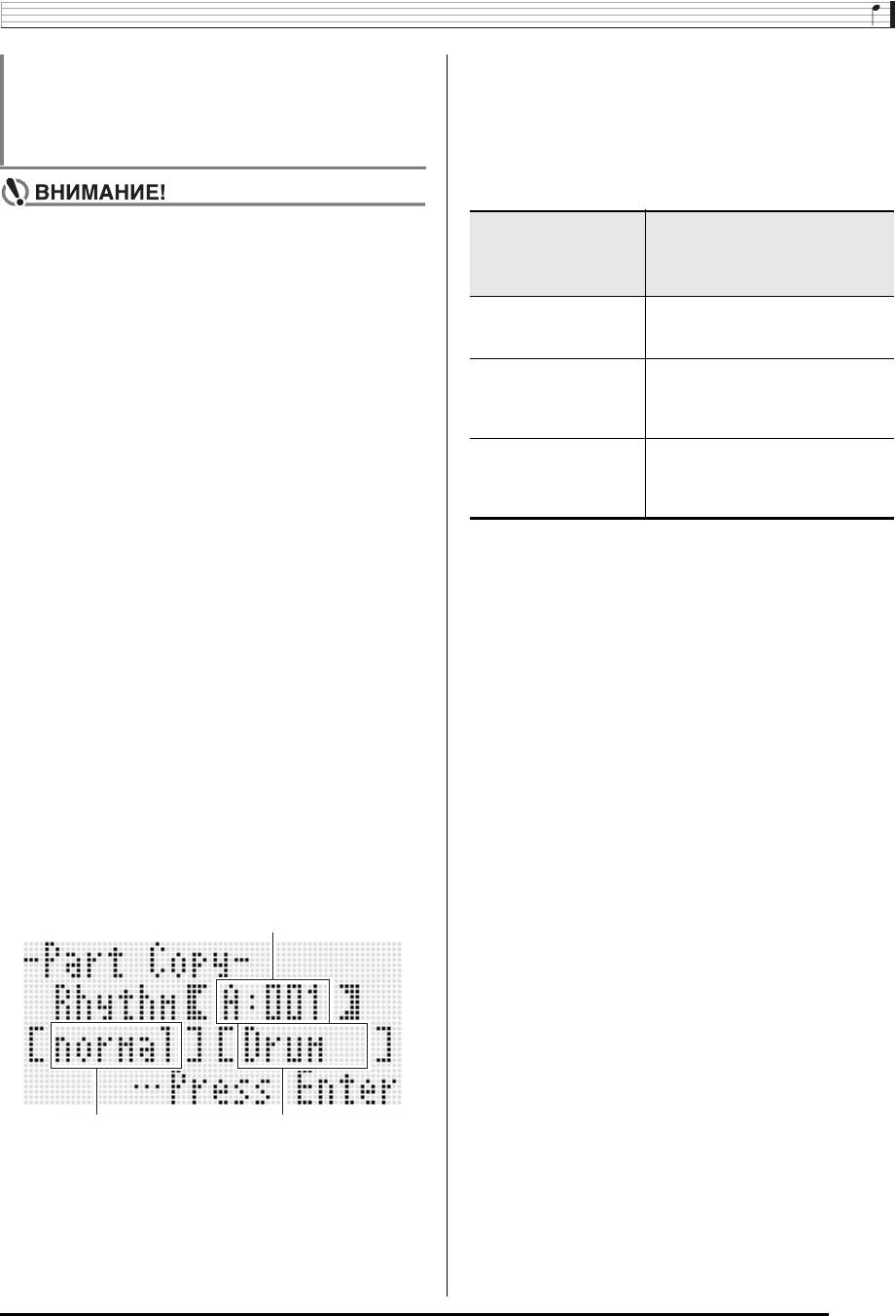
Работа с секвенсором моделей
5.
Указать номер стиля, модель
Как скопировать данные
аккомпанемента и партию инструмента, в
инструментальной партии
которую нужно скопировать данные.
предустановленного или
• С помощью кнопок R-17(t, y, u, i) выбрать
пользовательского стиля в область
один из параметров, указанных в
записи
нижеприведенной таблице, и с помощью дискового
регулятора или кнопок R-14 (–, +) задать новое
значение.
• В результате этих действий копируются только
события «нота».
• Если для аккомпанемента выбрана модель
«INTRO» или «ENDING», эти действия
невыполнимы.
• Данные в партию перкуссии или ударных
копируются только из партии перкуссии или
ударных. Данные в партию баса или аккордов
(партии аккордов 1—5) копируются только из
партии баса или аккордов (партии аккордов 1—5).
Никакие другие комбинации партий не
допускаются.
1.
Когда открыта экранная страница
секвенсора моделей, с помощью кнопок
L-13 (NORMAL/FILL-IN) — L-14 (VARIATION/
FILL-IN) выбрать модель аккомпанемента, и
с помощью кнопок R-17 (u, i) —
инструментальную партию.
6.
По завершении настройки нажать на кнопку
• Данные будут копироваться в область записи
R-16 (ENTER).
модели аккомпанемента и входящей в нее
инструментальной партии.
7.
В ответ на появившееся сообщение «Sure?»,
чтобы скопировать, нажать на кнопку R-14
2.
Нажав на кнопку R-13 (FUNCTION) и не
(YES), а для отказа — на кнопку R-14 (NO).
отпуская ее, нажатием на кнопку C-5 (EDIT)
• Инструментальная партия приобретает статус
открыть меню редактирования.
«Recorded Data».
3.
С помощью кнопок R-17 (t, y) перевести
кружок (0) на «PartEdit» и нажать на кнопку
R-16 (ENTER).
• Появляется экранная страница «Part Edit».
4.
С помощью кнопки R-17 (y) перевести
кружок (0) на «Copy» и нажать на кнопку
R-16 (ENTER).
• Появляется экранная страница «Part Copy».
R-119
1
CTK7200_r.book Page 119 Friday, February 3, 2012 10:21 AM
Индикация —
название
Диапазон задания значений
показателя
настройки
1
Номер стиля, из
A:001 — F:100
которого
копируются данные
2
Модель
normal («NORMAL»),
аккомпанемента,
nrmFil («NORMAL FILL-IN»),
из которой
Variat («VARIATION»),
копируются данные
VarFil («VARIATION FILL-IN»)
3
Партия, из которой
Percus (перкуссия),
копируются данные
Drum (ударные), Bass (бас),
Chord1 — Chord5 (аккорды 1—
5)
32






